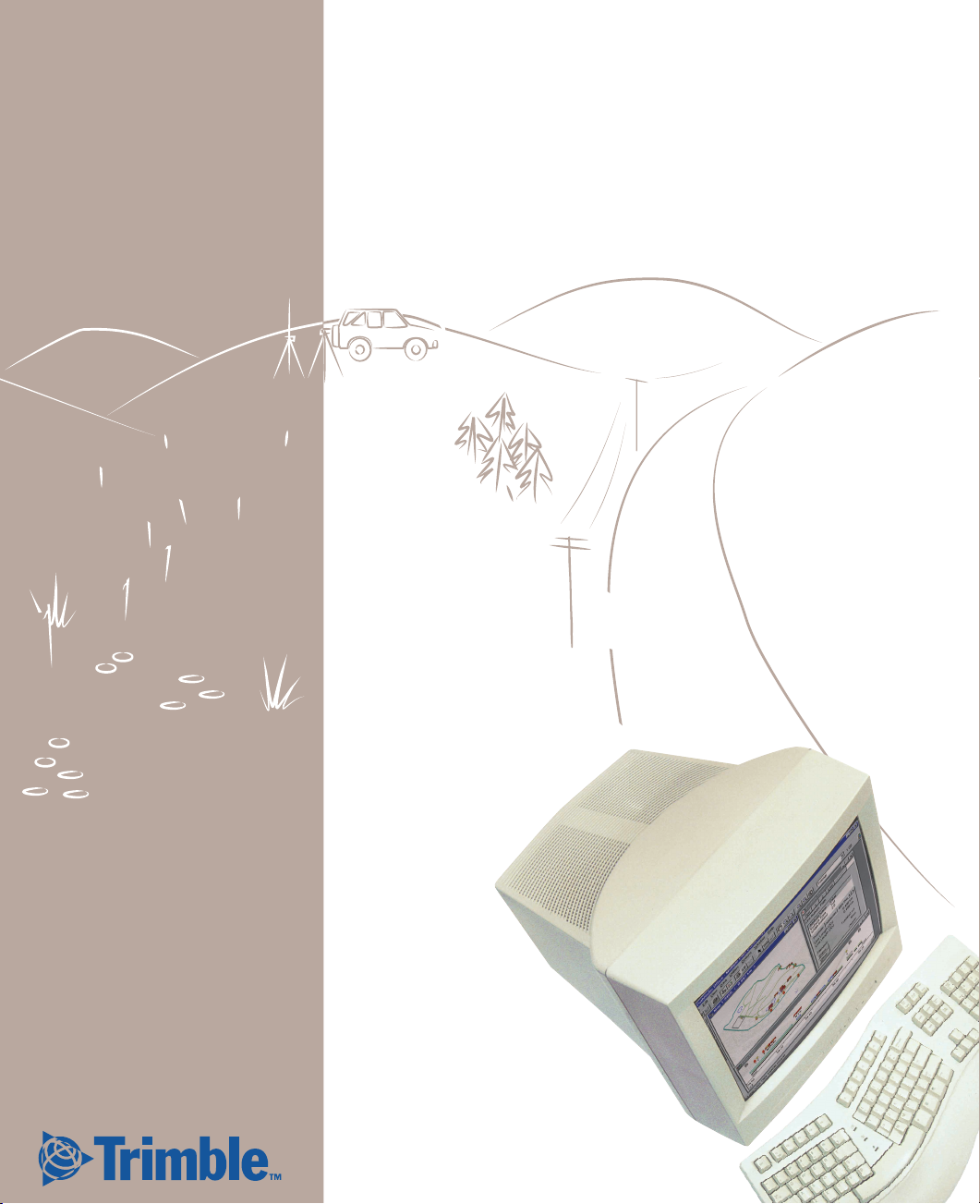
GPS Pathfinder
®
Office
User Guide
Data Dictionary Editor
Import Utility
Export Utility
Coordinate System Manager
Volume 2
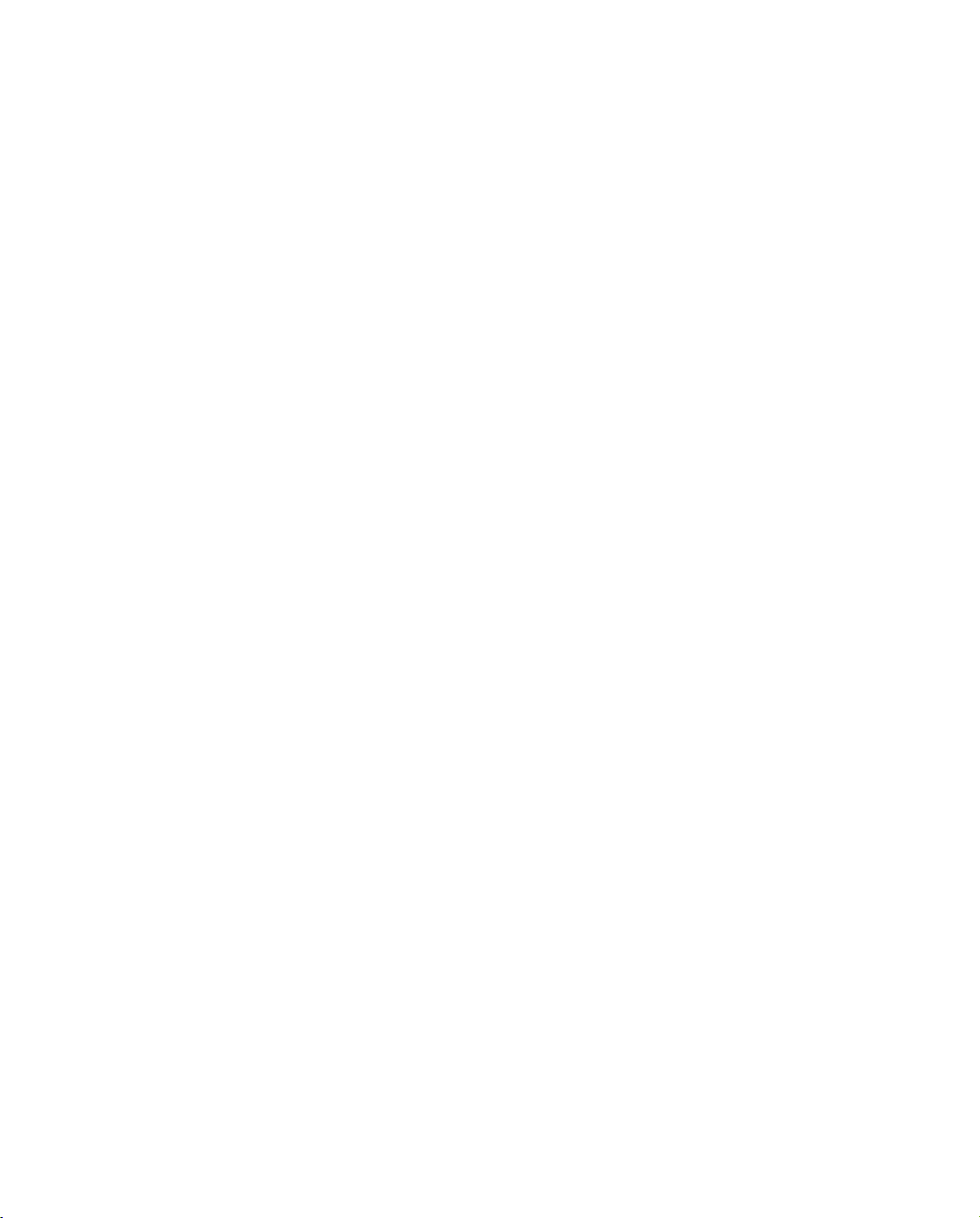
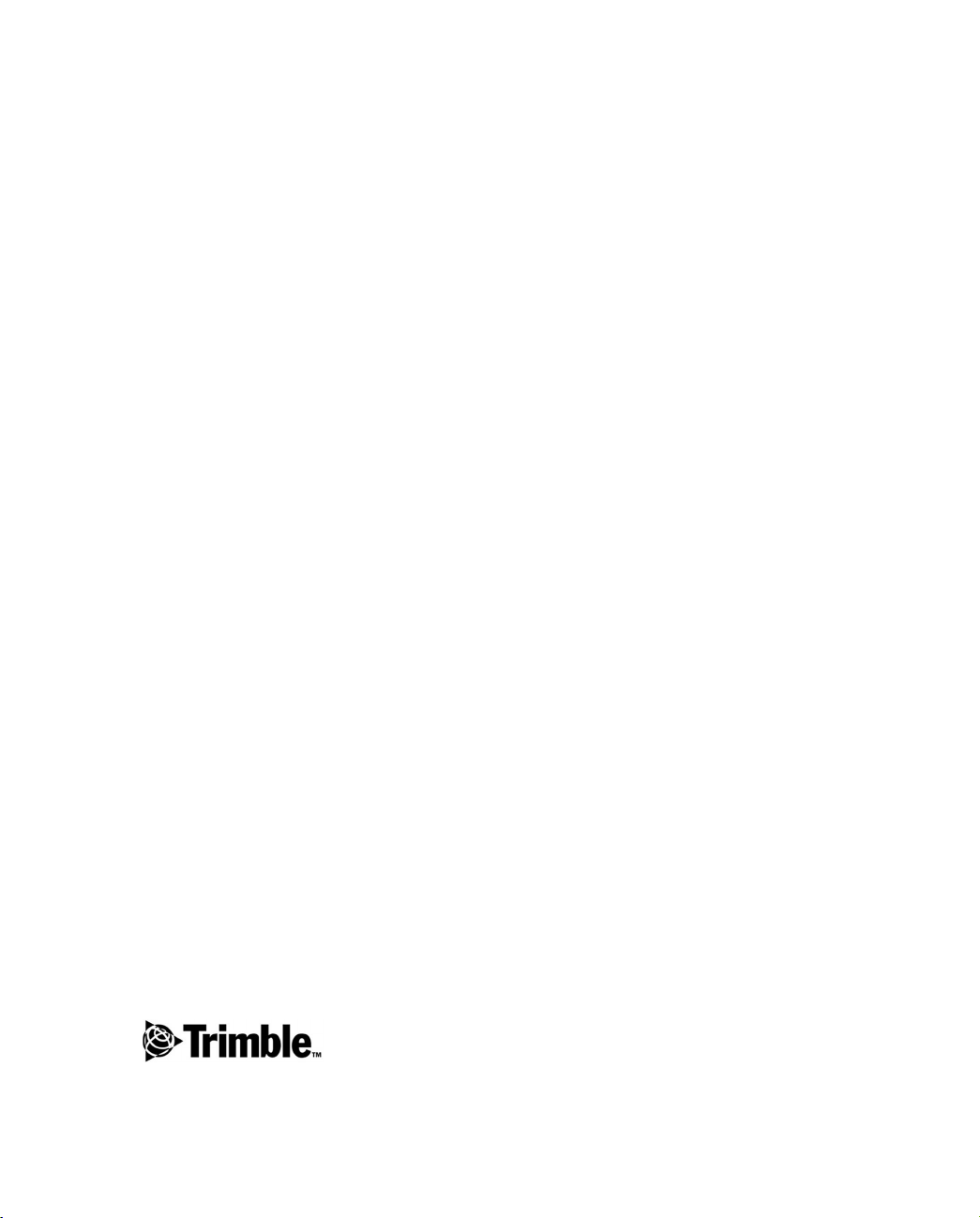
GPS Pathfinder Office
Manual do Usuário
Volume 2
Este volume contém manuais para os seguintes softwares:
Data Dictionary Editor (Editor do Dicionário de Dados)
Import Utility (Utilidade de Importação)
Export Utility (Utilidade de Exportação)
Coordinate System Manager (Gerenciador do Sistema de
Coordenadas)
Versão 2.80
Parte Número 31311-28-POR
Revisão B
Março 2001
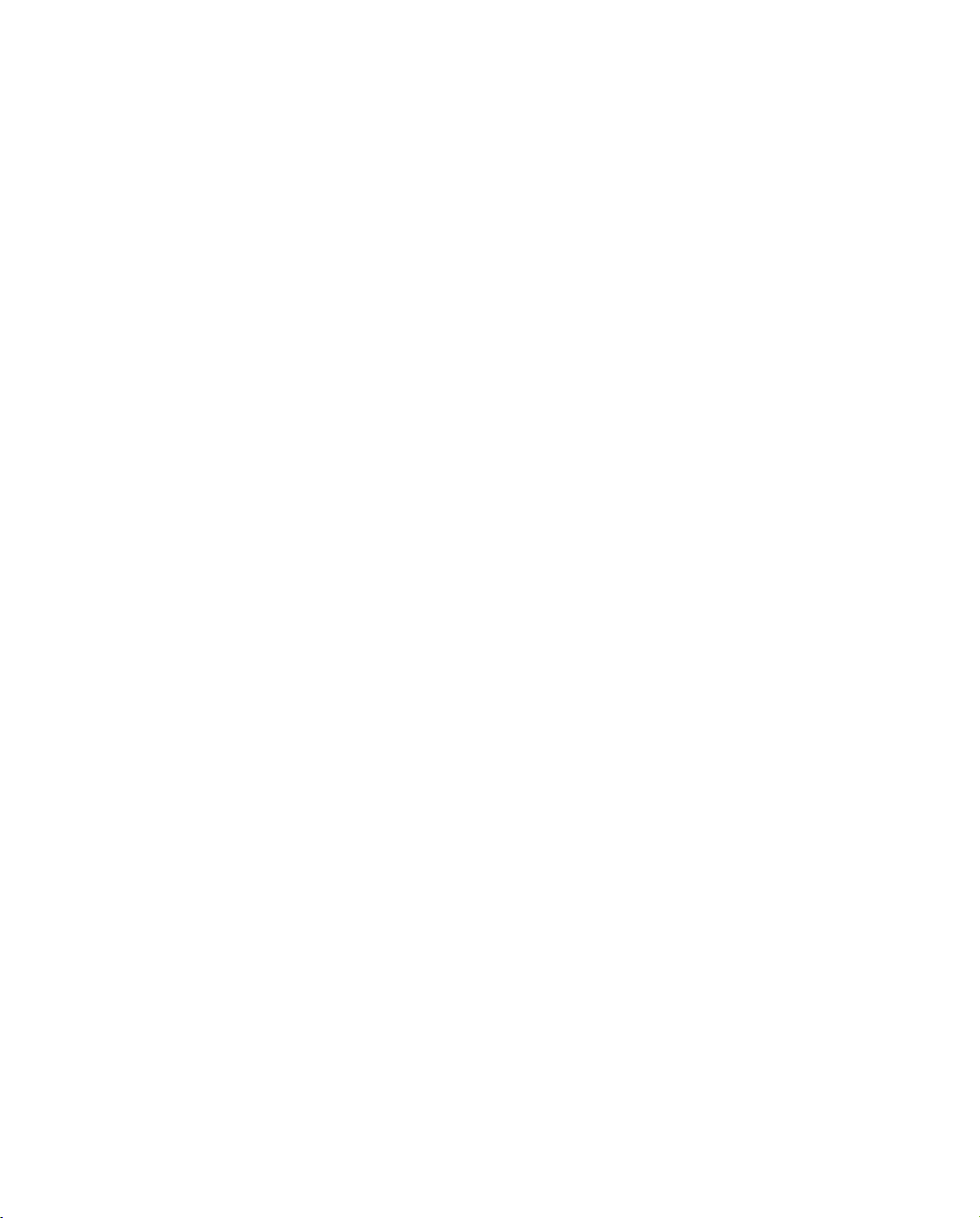
Escritório Corporativo
Trimble Navigation Limited
645 NorthMary Avenue
Post Office Box 3642
Sunnyvale, CA 94088-3642
E.U.A.
Telefone: +1-408-481-8940, 1-800-545-7762
Fax: +1-408-481-7744
www.trimble.com
Todas outrasmarcas comerciais são propriedades
dos seus respectivos proprietários.
Notas de lançamento
Este é o lançamento do mês de março de 2001
(Revisão B) do Manual do Usuário do Software
GPS Pathfinder Office, peça número
31311-28-POR. A plica-se à versão2.80 do
software GPS Pathfinder®Office.
Direitos Autorais e Marcas Comerciais
© 1999–2001,Trimble Navigation Limited.Todos
os direitos são reservados. Para suporte de STL, o
software GPS Pathfinder Office usa a adaptação
do Moscow Center for SPARC Technology da
SGI Standard Template Library. Direitos autorais
© 1994 Hewlett-Packard Company, Direitos
Autorais © 1996, 97 Silicon Graphics Computer
Systems, Inc., Direitos Autorais © 1997 Moscow
Center for SPARC Technology.Porções deste
programa de computador são direitos autorais ©
1995-1999 LizardTech, Inc. T odos os direitos são
reservados. MrSID® é protegido pela U.S. Patent
No. 5,710,835. Patentes estrangeiras estão
pendentes.
Impresso Nos Estados Unidos da América.
Impresso em papel reciclado.
O logotipo com o sextante com a Trimble,
ASPEN, Asset Surveyor, GeoExplorer e GPS
Pathfinder são marcas comerciais da Trimble
Navigation Limited, registradas no Departamento
de Patentes e Marcas Comerciais dos Estados
Unidos.
O logotipo Globo & Triângulo, 4600LS,
7400MSi, Coordinate System Manager, Data
Dictionary Editor, Geodetic Surveyor, Geodetic
System Surveyor SSi, GIS Surveyor, GPSurvey,
Land Surveyor II, Land Surveyor IID, Pathfinder
Basic, Pathfinder Professional,PFINDER, Phase
Processor, QuickPlan, TerraSync, TDC1, TDC2 e
Trimble são marcas comerciais da Trimble
Navigation Limited.
As seguinte garantias limitadas lhe oferecem
direitosautorais específicos. Você pode possuir
outros direitos, que variam de estado/jurisdição
para estado/jurisdição.
Licença do Software e Firmware, Garantia
Limitada
Este produto de software e/oufirmware (o
“Software”) é licenciadonão vendido. Oseu uso é
governado por provisõesdo Acordo de Licença do
Usuário Final (“EULA”), se houver um, incluído
com o software. Na ausência de um EULA
separado incluído com o software que fornece
diferentes termos,exclusões e limitações de
garantia limitada, aplicam-se os seguintes termos
econdições.ATrimblegarantequeesteproduto
de Software da Trimble substancialmente
corresponderá às especificações publicadas
aplicáveis para o Software por um período de
noventa (90) dias, começando com a data da
entrega.
Recursos da Garantia
A única responsabilidade da Trimble e o único
recurso do cliente sob as garantias especificadas
acima, deverá ser, segundo a escolha da Trimble,
consertar ou substituir qualquerProduto ou
Software que não estejamconformes àtal garantia
(“Produto Divergente”), ou reembolsar o preço
pago da comprapor qualquerProduto Divergente,
depois da entrega do Produto Divergente à
Trimble, de acordo comos procedimentos padrões
de autoriação de devolução de materiais da
Trimble.
MrSID® e LizardTech™ são marcas comerciais
de LizardTech, Inc.e são usadas com a devida
permissão.
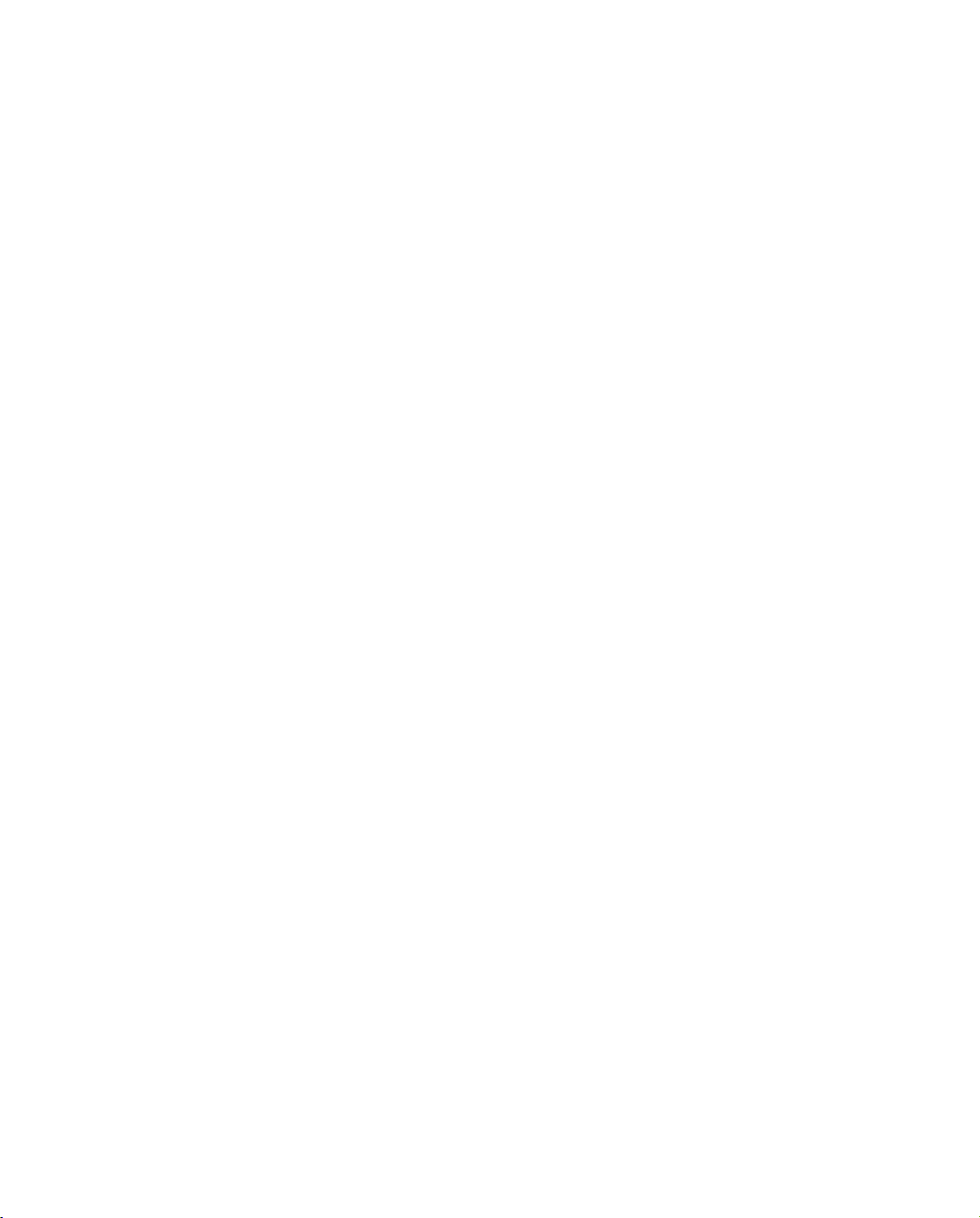
Exclusões da Garantia
Estas garantias deverão ser aplicadas somente no
caso de e desde que: (a) os Produtos e Softwares
estejam adequada e corretamente instalados,
configurados, interfaceados, armazenados,
mantidos e operados, de acordo com o manual do
operador eespecificações apropriados daTrimble;
(b) os Produtos e Softwares não sejam
modificados ou usados impropriamente. As
garantias precedentes não serão aplicadas a, e a
Trimble não será responsável por , defeitosou
problemas de desempenho que surjam de (a) a
combinação ou utilização do Produto ou Software
com produtos, informações, dados, sistemas ou
dispositivos não fabricados, fornecidos ou
especificados pela Trimble;(b) a operação do
Produto ou Software sob qualquer especificação
exceto, ou além de, as especificações padrões da
Trimble para seus produtos; (c) modificação ou
uso não autorizados do Produto ou Software; (d)
danos causados por raio, outras descargas
elétricas,ou imersão em água doce ou salgada ou
borrifos dessas águas; ou (e) desgastes e danos
normais das partes desgastáveis (por exemplo,
baterias).
A
S GARANTIAS ACIMAESPECIFICAMA TOTAL
RESPONSABILIDADE DA
RECURSOS EXCLUSIVOS DO CLIENTE QUANTO
AO DESEMPENHO DOS PRODUTOS E
SOFTWARE
ESPECIFICAMENTE MENCIONADO NESTE
ACORDO
E SOFTWARES COMO ELES SÃO, SEM
GARANTIAS
GARANTIAS IMPLÍCITAS DE
COMERCIALIDADE OU CAPACIDADE PARA
DETERMINADOS FINS SÃO EXPRESSAMENTE
EXCLUÍDAS
ESPECIFICADAS SUBSTITUEM TODAS
OBRIGAÇÕES E RESPONSABILIDADES DA
PARTE DA
EM CONEXÃO COM
.EXCETO ONDE ESTIVER
, A TRIMBLE FORNECE OS PRODUTOS
, EXPRESSAS OU IMPLICADASE AS
.AS GARANTIAS EXPRESSAS
TRIMBLE, PROVENIENTES DE, OU
TRIMBLEEOS
, QUALQUER PRODUTO OU
SOFTWARE.ALGUNS ESTADOSE JURISDIÇÕES
NÃO PERMITEMLIMITAÇÕES NA DURAÇÃODE
UMA GARANTIA IMPLICADA
LIMITAÇÃO ACIMA NÃO APLICA
, NESTE CASO A
-SE A VOCÊ.
TRIMBLE NAVIGATION LIMITED NÃO É
A
RESPONSÁVEL PELA OPERAÇÃO OU FALHA
DA OPERAÇÃO DOS SATÉLITES
DISPONIBILIDADE DE SINAIS DE SATÉLITES
GPS OU PELA
GPS.
Limitação de Responsabilidade
SOB A PROVISÃO AQUI DESCRITA, A
INTEIRA RESPONSABILIDADE DA
TRIMBLEDEVE ESTARLIMITADAAMAIOR
DAS QUANTIDADES PAGAS POR VOCÊ
PELO PRODUTO OU PELA LICENÇA DE
SOFTWARE OU U.S.$25,00. NA EXTENSÃO
MÁXIMA PERMITIDA PORLEI, SOB
NENHUM EVENTO DEVERÁ A TRIMLE OU
SEUS FORNECEDORES SEREM
RESPONSÁVEIS POR QUAISQUER DANOS
INDIRETOS, ESPECIAIS, INCIDENTAIS, OU
CONSEQUENCIAIS SOB QUAISQUER
CIRCUNSTÂNCIAS OU TEORIAS LEGAIS
RELACIONADAS DE ALGUM MODO AOS
PRODUTOS, SOFTWARE E
DOCUMENTAÇÃO E MATERIAIS
ACOMPANHANTES (INCLUINDO, SEM
LIMITAÇÃO, PERDAS DE LUCROS DE
NEGOCIAÇÕES, INTERRUPÇÕES DE
NEGOCIAÇÕES, PERDA DE INFORMAÇÃO
DE NEGOCIAÇÕES, OU QUAISQUER
OUTRAS PERDAS PECUNIÁRIAS),
INDEPENDENTEMENTE SE A TRIMBLE
TENHA SIDO AVISADA DA POSSIBLIDADE
DE TAIS PERDAS E INDEPENDENTEMENTE
DO CURSO DE NEGOCIAÇÃO QUE SE
DESENVOLVER OU QUE TENHA SE
DESENVOLVIDO ENTRE VOCÊ E A
TRIMBLE. PORQUE ALGUNS ESTADOS E
JURISDIÇÕES NÃO PERMITEM A
EXCLUSÃO OU LIMITAÇÃO DE
RESPONSABILIDADE POR DANOS
CONSEQUENCIAIS OU INCIDENTAIS, A
LIMITAÇÃO ACIMA PODE NÃO SE
APLICAR À VOCÊ.
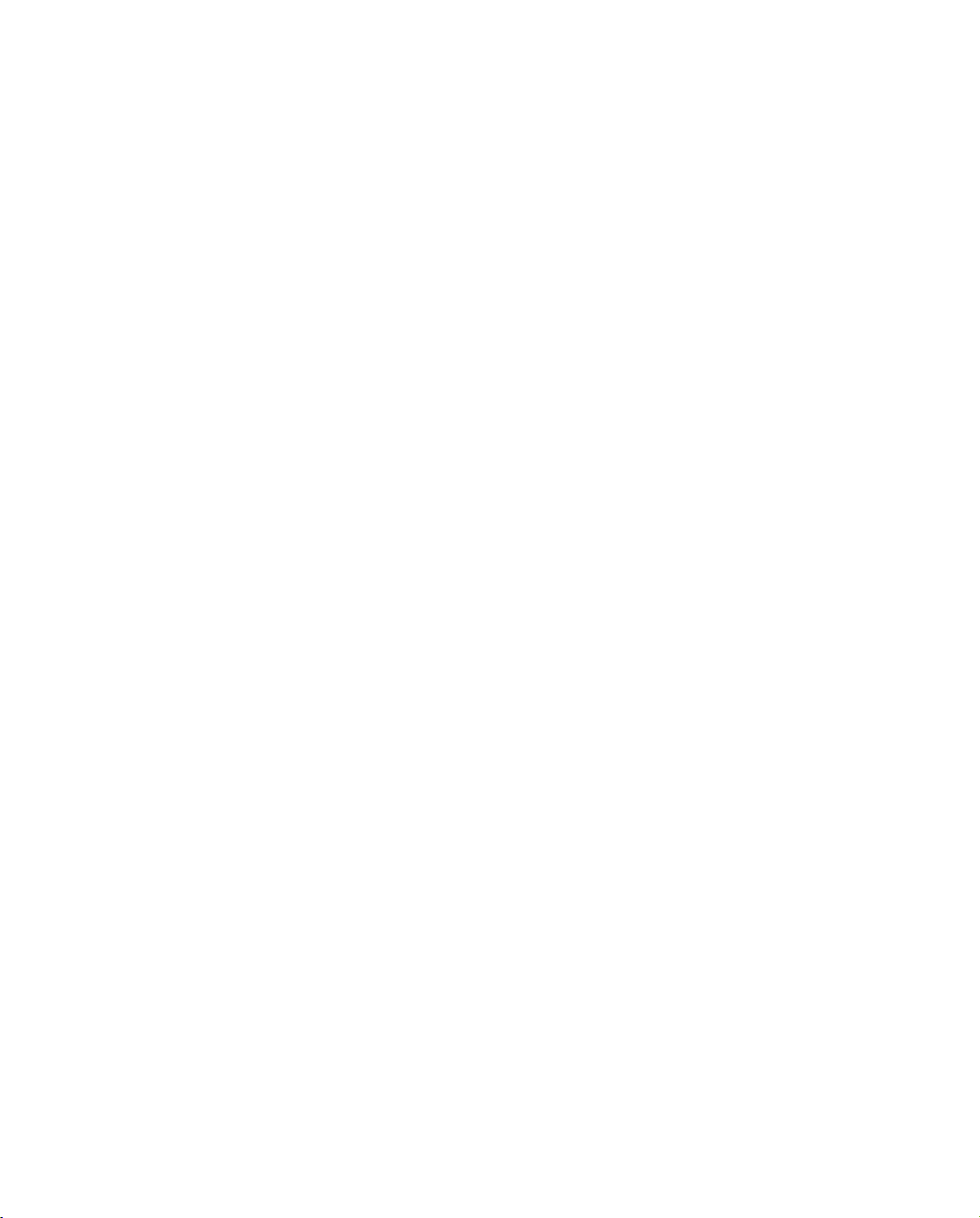
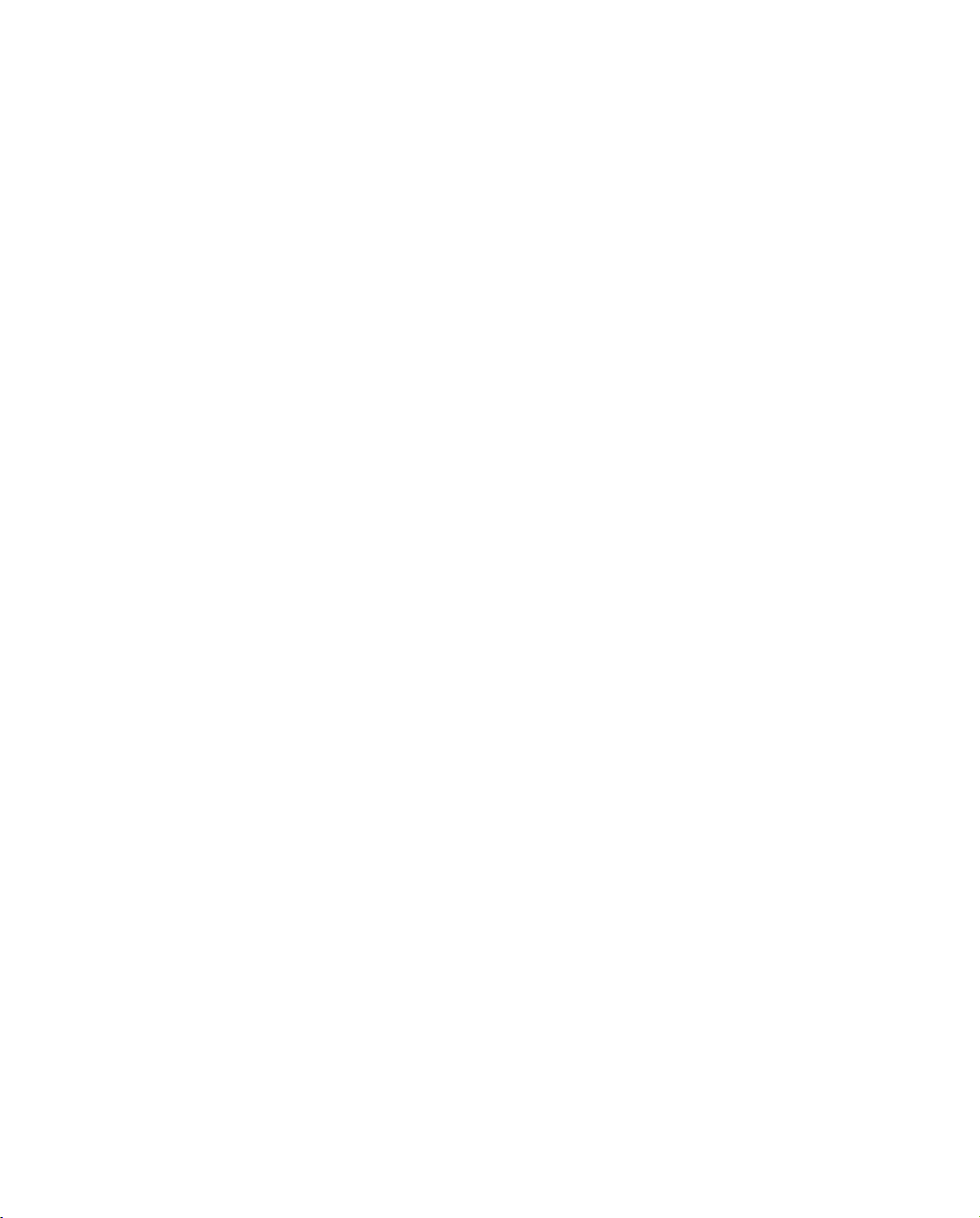
Índice de matérias
Informações sobre este man u al
Informações Relacionadas . . . . . . . . . . . . . . . . . . . xvi
Assistência Técnica . . . . . . . . . . . . . . . . . . . . . . .xvii
Comentários do Leitor . . . . . . . . . . . . . . . . . . . . . .xvii
Convenções dos Documentos . . . . . . . . . . . . . . . . . xviii
4 Editor do Dicionário de Dados
Introdução . . . . . . . . . . . . . . . . . . . . . . . . . . . . 20
Dicionários de Dados . . . . . . . . . . . . . . . . . . . . . . 21
Elementos Encontrados em um dicionário . . . . . . . . . . . 22
O que é uma Característica? . . . . . . . . . . . . . . . 22
O que é um atributo? . . . . . . . . . . . . . . . . . . . 23
Preciso de um Dicionário de Dados? . . . . . . . . . . . 25
Projetando um Dicionário de Dados. . . . . . . . . . . . 26
A Função dos Valores de Código . . . . . . . . . . . . . 27
Limitações do Projeto . . . . . . . . . . . . . . . . . . . 28
Limitações do Editor do Dicionário de Dados . . . . . . . 29
Limitações dos Sistemas GIS e CAD . . . . . . . . . . . 29
Limitações de Banco de Dados GIS e CAD Existentes . . 31
Organizando Inf o rmações do Dicionário de Dados . . . . 32
Transferindo um Dicionário de Dados para um
Registrador de Dados . . . . . . . . . . . . . . . . 33
Código de Barras . . . . . . . . . . . . . . . . . . . . . 34
Utilizando a Utilidade Editor do Dicionário de Dados . . . 34
Iniciando o Editor do Dicionário de Dados. . . . . . . . . 35
Manual do usuário do software GPS Pathfinder Of fice – Volume 2 v
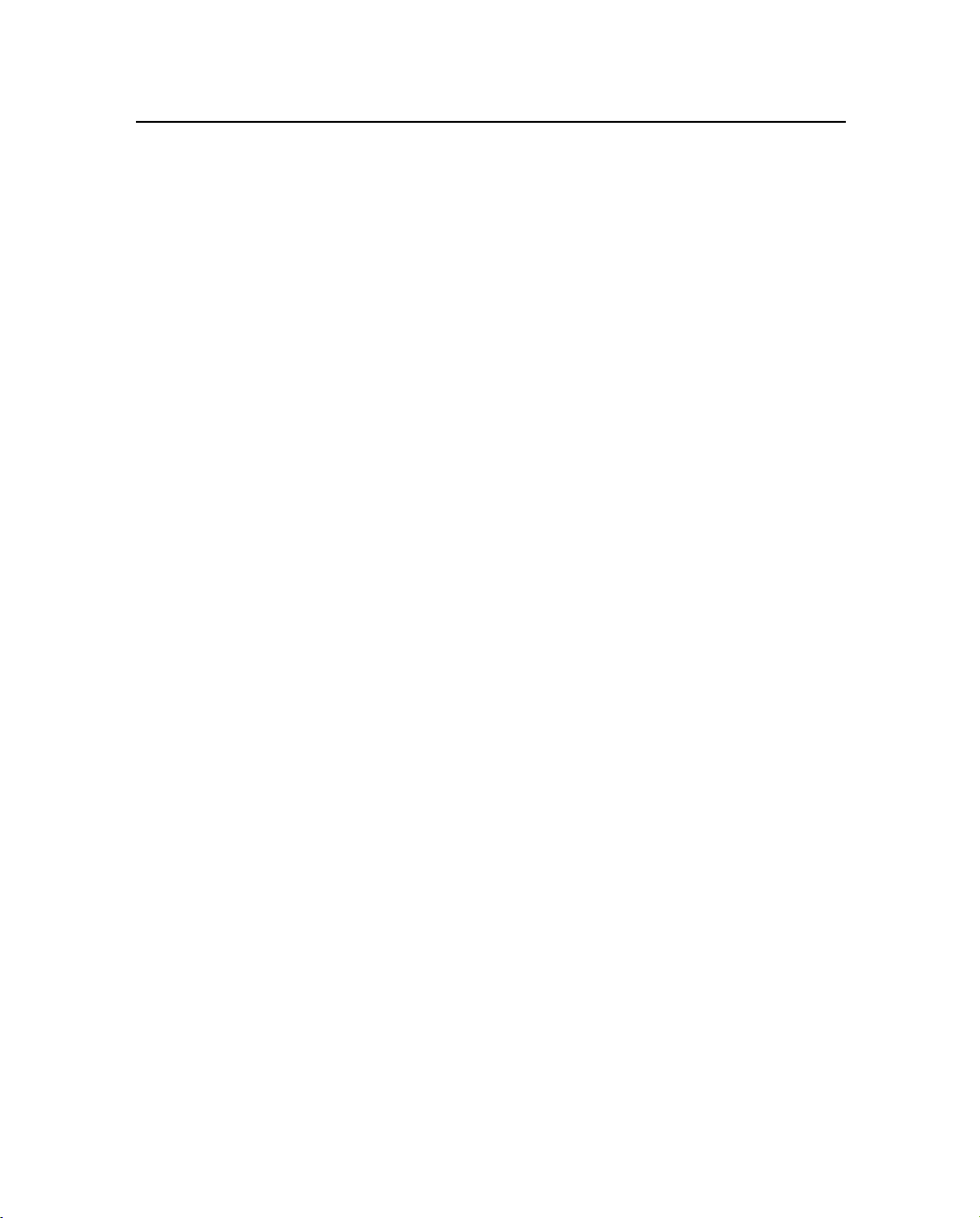
Índice de matérias
Criando Características e Atrib utos . . . . . . . . . . . . 36
Rótulos de atributos de característica . . . . . . . . . . . 38
Selecionando itens nos Dicionários de dados. . . . . . . 39
Editando Características e Atributos . . . . . . . . . . . 40
Movendo e Copiando Itens em Dicionários de dados. . . 41
Interface do Editor do Dicionário de Dados . . . . . . . . . . . 46
Diálogo principal do Editor do Dicionário de Dados. . . . 46
Apresentação do Diálogo Principal do Editor do
Dicionário de Dados . . . . . . . . . . . . . . . . . 51
Diálogo Novas Configurações Padrão. . . . . . . . . . . 52
Diálogo Nova Car a cterística. . . . . . . . . . . . . . . . 52
Diálogo Editar Característ ica . . . . . . . . . . . . . . . 59
Diálogo Novo Tipo de Atributo. . . . . . . . . . . . . . . 60
Diálogo Novo / Editar Atributo do Menu . . . . . . . . . . 62
Diálogo Novo Atributo do menu – Item do menu . . . . . 64
Diálogo Novo / Editar Atributo Numérico . . . . . . . . . 65
Diálogo Novo / Editar Atributo de texto . . . . . . . . . . 69
Diálogo Novo / Editar Atributo de Data . . . . . . . . . . 75
Diálogo Novo / Editar Atributo de Hora . . . . . . . . . . 77
Diálogo Novo / Editar Atributo do Nome de Arquivo. . . . 79
Diálogo Novo / Editar Separador . . . . . . . . . . . . . 80
Diálogos Editar Atribut o . . . . . . . . . . . . . . . . . . 81
Menu Arquivo . . . . . . . . . . . . . . . . . . . . . . . . . . 83
Novo . . . . . . . . . . . . . . . . . . . . . . . . . . . . 83
Abrir . . . . . . . . . . . . . . . . . . . . . . . . . . . . 83
Salvar . . . . . . . . . . . . . . . . . . . . . . . . . . . 85
Salvar Como. . . . . . . . . . . . . . . . . . . . . . . . 86
Configurar Impressão . . . . . . . . . . . . . . . . . . . 87
Configurar Fonte de Impressão . . . . . . . . . . . . . . 87
Previsão da Impressão . . . . . . . . . . . . . . . . . . 87
Imprimir . . . . . . . . . . . . . . . . . . . . . . . . . . 89
Configuração d o Có d ig o de B a rra s . . . . . . . . . . . . 9 0
vi Manual do usuário do software GPS Pathfinder Office – Volume 2
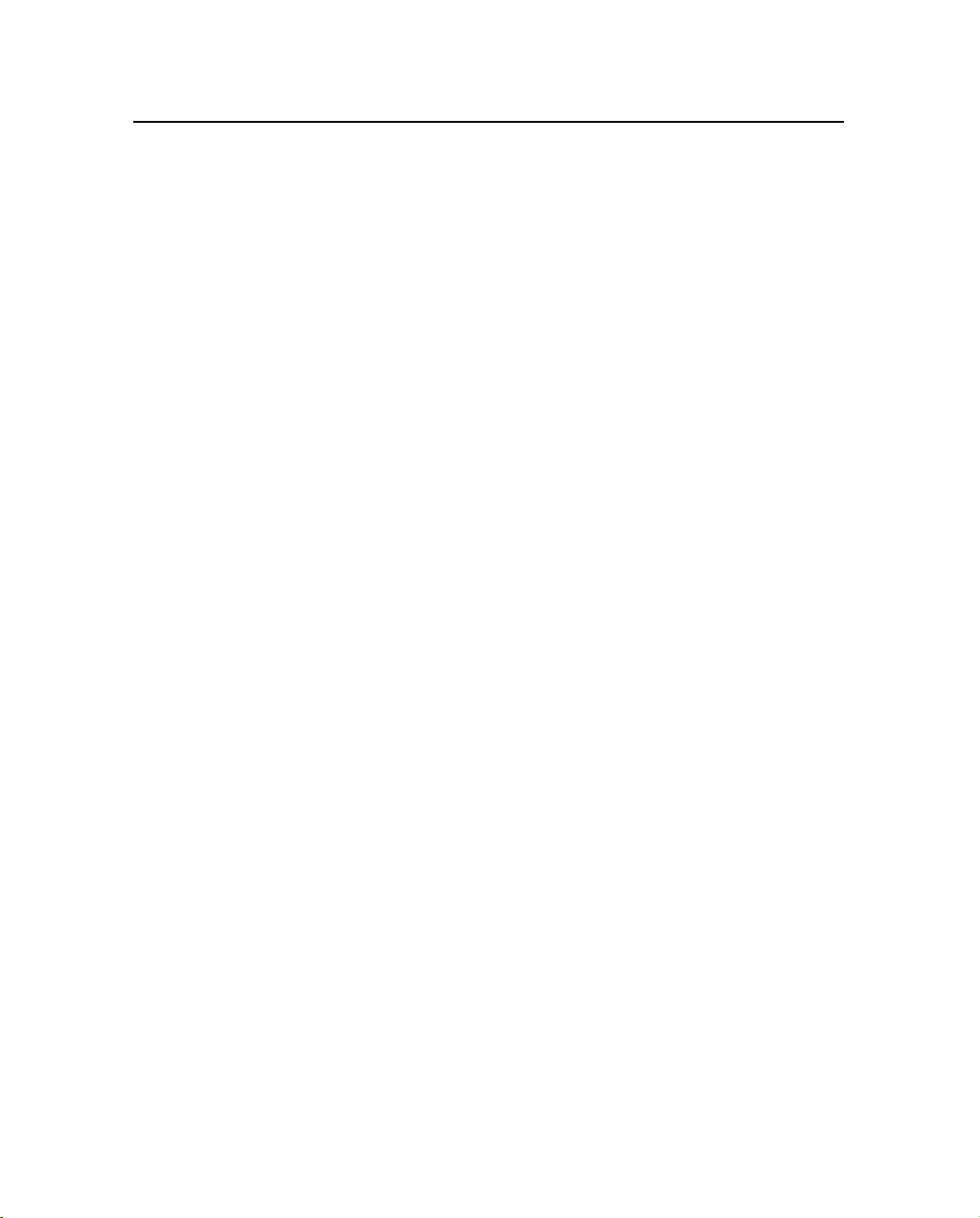
Índice de matérias
Previsão de Código de Barras. . . . . . . . . . . . . . . 90
Imprimir Códigos de Barras . . . . . . . . . . . . . . . . 92
Importar do Arquivo de dados. . . . . . . . . . . . . . . 92
Importar Arquivo ASCII . . . . . . . . . . . . . . . . . . 94
Exportar arquivo ASCII . . . . . . . . . . . . . . . . . . 96
Lista de Arquivos . . . . . . . . . . . . . . . . . . . . . 97
Saída . . . . . . . . . . . . . . . . . . . . . . . . . . . 97
Menu Editar . . . . . . . . . . . . . . . . . . . . . . . . . . . 98
Cortar / Cortar Característica / Cortar Atributo . . . . . . 98
Copiar / Copiar Característica / Copiar Atributo . . . . . . 98
Colar / Colar Característica / Colar Atributo. . . . . . . . 99
Para Cima . . . . . . . . . . . . . . . . . . . . . . . . . 99
Para Baixo . . . . . . . . . . . . . . . . . . . . . . . . . 99
Menu Opções . . . . . . . . . . . . . . . . . . . . . . . . . .100
Barra de Ferramentas . . . . . . . . . . . . . . . . . . .100
Barra de Status . . . . . . . . . . . . . . . . . . . . . .100
Configurações Padrão para Todas Características . . . .101
Nomes de características Únicas . . . . . . . . . . . . .103
Valores Numéricos Padr ão Re queridos . . . . . . . . . .103
Menu Ajuda . . . . . . . . . . . . . . . . . . . . . . . . . . .105
5 Formato ASCII do Dicionário de Dados
Introdução . . . . . . . . . . . . . . . . . . . . . . . . . . . .108
Amostra do Arquivo do formato ASCII do
Dicionário de Dados . . . . . . . . . . . . . . . . .108
Estrutura de Formato . . . . . . . . . . . . . . . . . . . . . .110
6 Utilidade de Importação
Introdução . . . . . . . . . . . . . . . . . . . . . . . . . . . .116
Utilizando a Utilidade de Importação . . . . . . . . . . . . . .117
Iniciando a Utilidade de Importação. . . . . . . . . . . .117
Importando Dados de um Formato GIS . . . . . . . . . .119
Manual do usuário do software GPS Pathfind er Offic e – Volume 2 vii
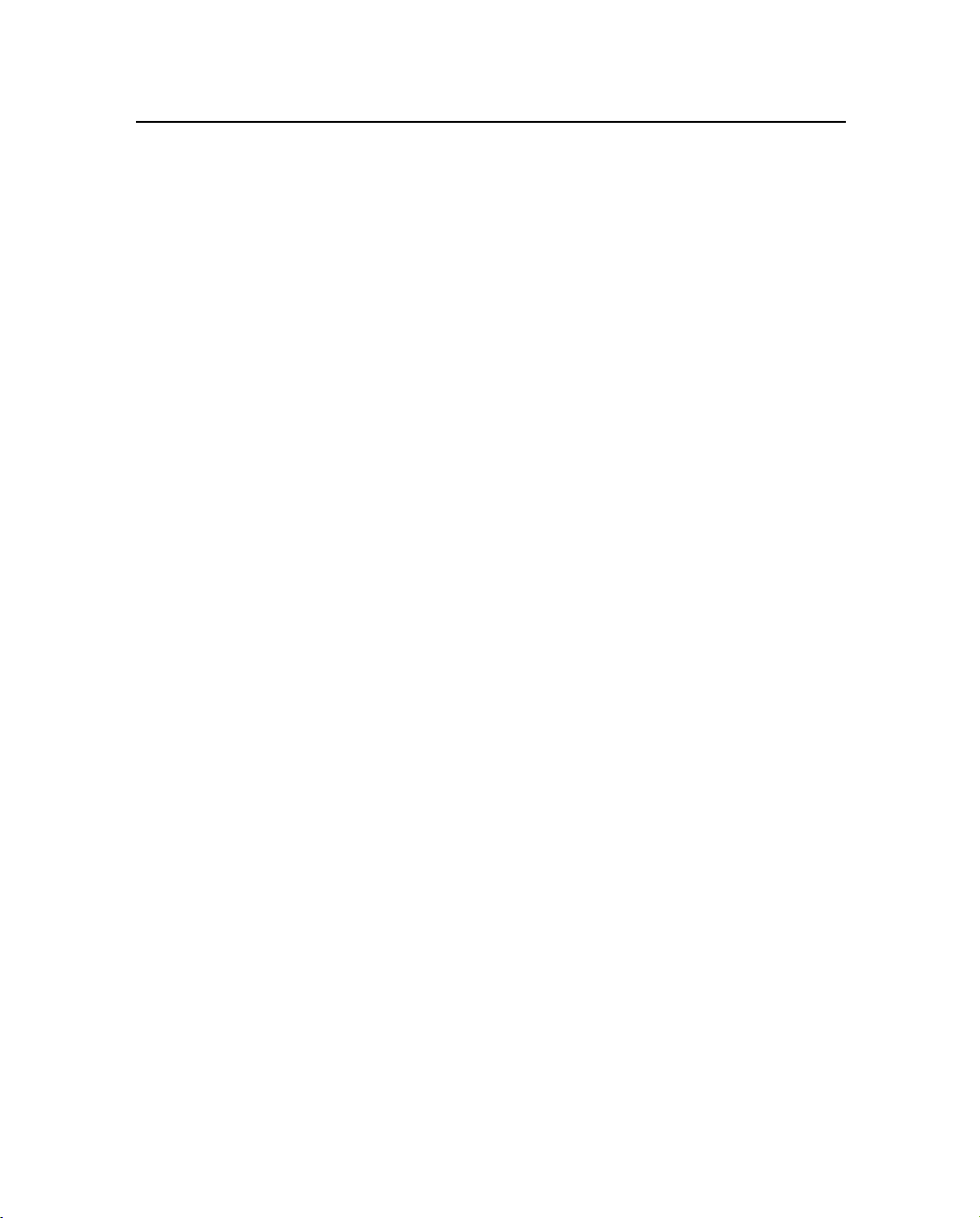
Índice de matérias
Configurações de Importação . . . . . . . . . . . . . . .122
Personalizando uma Configuração de Importação . . . .123
Interface de Importação . . . . . . . . . . . . . . . . . . . . .128
Janela de importação . . . . . . . . . . . . . . . . . . .128
Nomes de arquivos de saída padrão . . . . . . . . . . .132
Diálogo Propriedades de Definições de Importação . . .137
Guia MapInfo MIF . . . . . . . . . . . . . . . . . . . . .146
Guia ArcView Shapefile . . . . . . . . . . . . . . . . . .147
Mudar o sistema de Coordenadas. . . . . . . . . . . . .149
7 Formatos GIS
Introdução . . . . . . . . . . . . . . . . . . . . . . . . . . . .152
Shapefile – ArcView . . . . . . . . . . . . . . . . . . . . . . .153
dBASE. . . . . . . . . . . . . . . . . . . . . . . . . . .154
Microsoft Access MDB. . . . . . . . . . . . . . . . . . . . . .155
MapInfo MIF . . . . . . . . . . . . . . . . . . . . . . . . . . .156
Amostras das Configurações de Importação . . . . . . .157
8 Utilidade de Exportação
Introdução . . . . . . . . . . . . . . . . . . . . . . . . . . . .160
Como Utilizar a Utilidade de Exportação . . . . . . . . . . . .161
Como Iniciar a Utilidade de Exportação. . . . . . . . . .161
Tipos de Dados que podem ser Exportados . . . . . . .162
Configurações de Exportação. . . . . . . . . . . . . . .167
Como Exportar dados para um Formato GIS ou CAD . .168
Como Personal izar uma Configuração Exportar . . . . .172
Como Importar Arquivos para um Sistema GIS ou CAD .176
Como Importar Arquivos em Lote . . . . . . . . . . . . .176
Interface de Exportação . . . . . . . . . . . . . . . . . . . . .178
Janela de Exportação . . . . . . . . . . . . . . . . . . .178
Diálogo Propriedades da Configuração de Exportação . .185
Diálogo Selecionar Unidades . . . . . . . . . . . . . . .220
viii Manual do usuário do software GPS Pathfinder Office – Volume 2
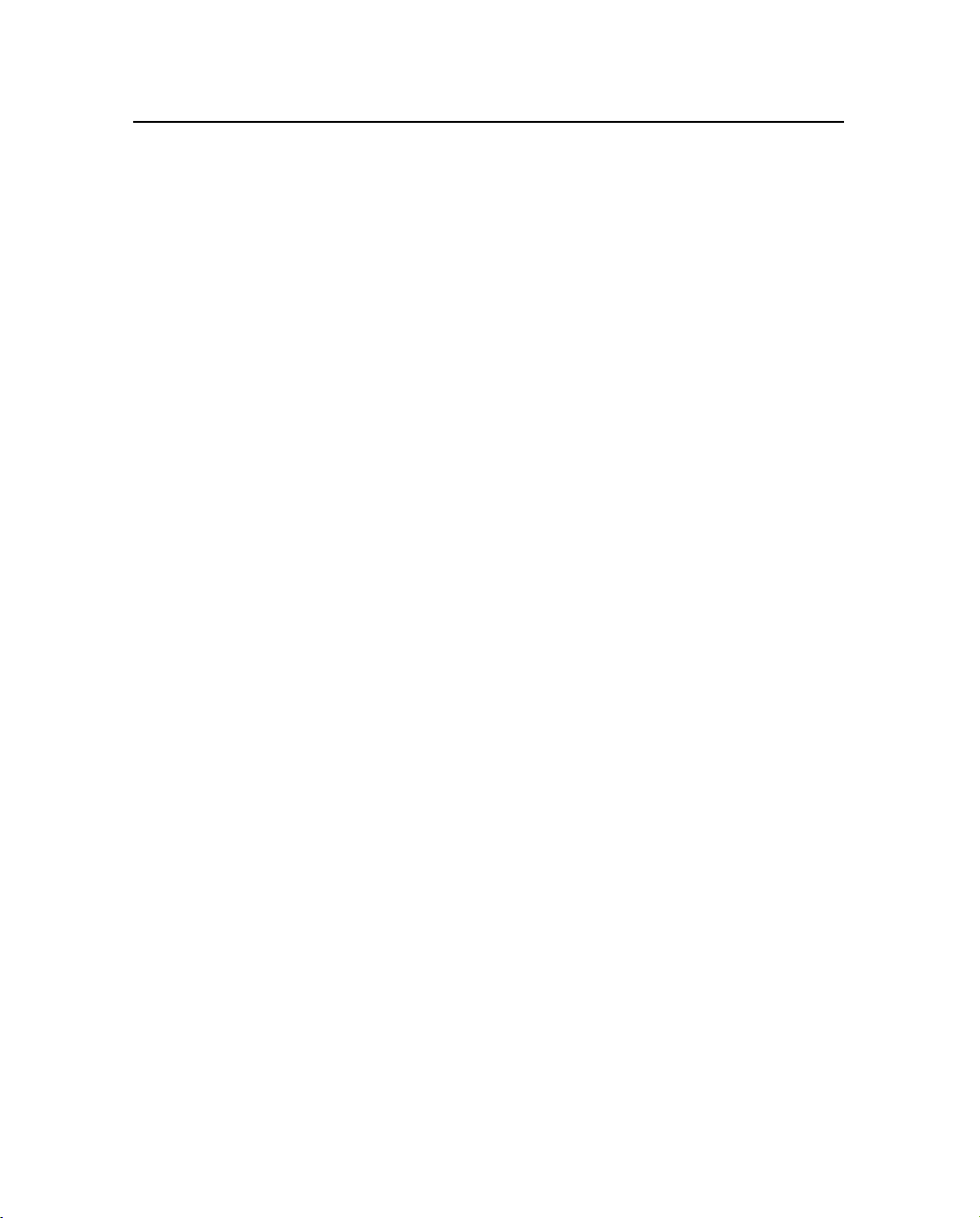
9 Amostra de Configurações de Exportação
Introdução . . . . . . . . . . . . . . . . . . . . . . . . . . . .236
Amostra de Configuração ARC/INFO Generat e. . . . . . . . .237
Amostra de Configuração ArcView Shapefile . . . . . . . . . .237
Amostra de Configuração ASCII Configurável. . . . . . . . . .238
Amostra da Configuração dBASE . . . . . . . . . . . . . . . .240
Amostra de Configuração DXF Com Blocos. . . . . . . . . . .240
Amostra de Configuração DXF Sem Blocos. . . . . . . . . . .240
Amostra da Configuração GRASS. . . . . . . . . . . . . . . .241
Amostra de Configuração de Base de Dados Genérica. . . . .241
Amostra de Configuração IDRISI Vector. . . . . . . . . . . . .243
Amostra de Configuração MGE (MGAL). . . . . . . . . . . . .243
Amostra de Configuração MapInfo MIF . . . . . . . . . . . . .243
Amostra de Configuração do Microsoft Access MDB . . . . . .243
Amostra de Configuração MicroStation DGN . . . . . . . . . .244
Amostra de Configuração de PC ARC/INFO Generate . . . . .244
Amostra de Configuração PC-MOSS . . . . . . . . . . . . . .244
Índice de matérias
10 Formatos de Exportação
Introdução . . . . . . . . . . . . . . . . . . . . . . . . . . . .246
ARC/INFO Generate. . . . . . . . . . . . . . . . . . . . . . .247
Arquivos de Saída para ARC/INFO Generate. . . . . . .247
Amostra de Arquivos de Saída par a ARC/I NF O Generate . . .249
Restrições de Configuração para ARC/INFO Generate. .252
Como Importar Arquivos Generate para o ARC/INFO
(Windows NT ou Unix Workstation) . . . . . . . . .253
ArcView Shapefile . . . . . . . . . . . . . . . . . . . . . . . .263
Opções de Formato para ArcVie w Shapefiles. . . . . . .263
Restrições de Configuração para ArcView Shapefile . . .264
Como Abrir Shapefiles em ArcView . . . . . . . . . . . .265
AutoCAD DXF . . . . . . . . . . . . . . . . . . . . . . . . . .266
Arquivos de Saída para o AutoCAD DXF . . . . . . . . .266
Manual do usuário do softw are GPS Pathfinde r Off ic e – Volume 2 ix
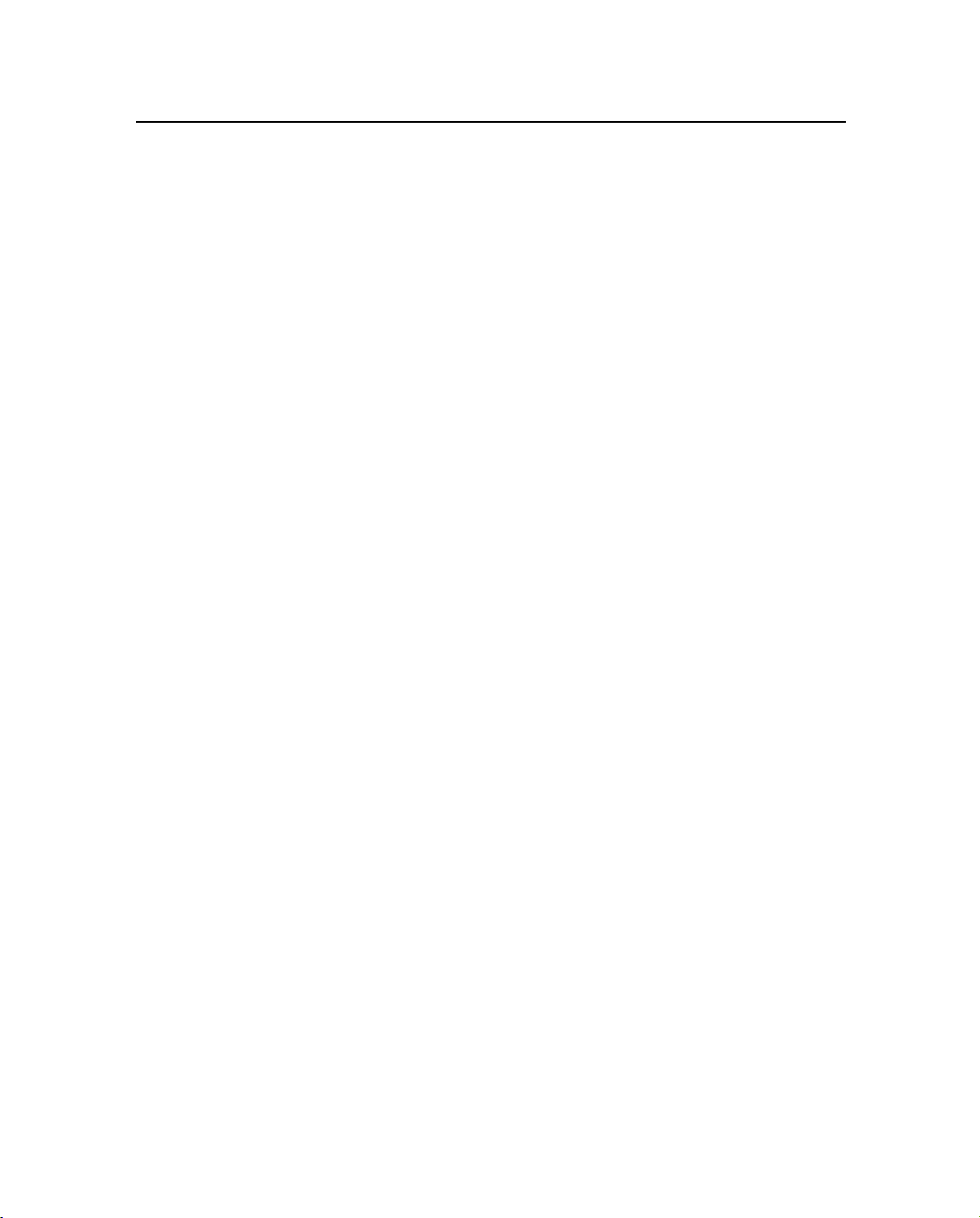
Índice de matérias
Amostra de Arquivo de saída para AutoCAD DXF . . . .267
Restrições de Configuração para AutoCAD DXF . . . . .268
Como Importar Arquivos DXF em Auto CAD. . . . . . . .269
Como Usar Arquivos DXF em um Processador de Texto .269
ASCII Configurável. . . . . . . . . . . . . . . . . . . . . . . .271
Modelos ASCII Configurável . . . . . . . . . . . . . . .271
Como Modificar Modelos . . . . . . . . . . . . . . . . .282
Nomes de Arquivos de Saída . . . . . . . . . . . . . . .282
Nomes de Arquivos de Saída . . . . . . . . . . . . . . .283
Editor de Template de Exportação ASCII . . . . . . . . .285
Campo Referência do Macro . . . . . . . . . . . . . . .288
dBASE . . . . . . . . . . . . . . . . . . . . . . . . . . . . . .294
Arquivos de Saída para dBASE . . . . . . . . . . . . . .294
Restrições de Configuração para o dBASE . . . . . . . .295
GRASS . . . . . . . . . . . . . . . . . . . . . . . . . . . . .296
Arquivos de Saída para GRASS. . . . . . . . . . . . . .296
Amostras de Arquivos de Saída para GRASS. . . . . . .297
Restrições de Configuração para GRASS. . . . . . . . .299
Como Importar Arquivos GRASS . . . . . . . . . . . . .299
IDRISI Vector . . . . . . . . . . . . . . . . . . . . . . . . . .300
Arquivos de Saída para o IDRISI Vector. . . . . . . . . .300
Restrições de Configuração para o IRDISI Vector . . . .301
Abrindo Arquivos IDRISI Vector em IDRISI . . . . . . . .302
MapInfo MIF . . . . . . . . . . . . . . . . . . . . . . . . . . .304
Arquivos de Saída para MapInfo MIF . . . . . . . . . . .304
Amostra de Arquivos de Saída para MapInfo MIF. . . . .305
Compatibilidade do Sistema de Coordenadas . . . . . .306
Editando os arquivos Mapinfow.prj e Mifexpcs.lst . . . . .306
Restrições de Configuração para o MapInfo MIF . . . . .309
Como Importar um Arquivo MIF para o MapInfo . . . . .309
MGE ASCII Loader (MGAL) . . . . . . . . . . . . . . . . . . .311
Arquivos de Saída para MGAL . . . . . . . . . . . . . .311
x Manual do usuário do software GPS Pathfinder Office – Volume 2
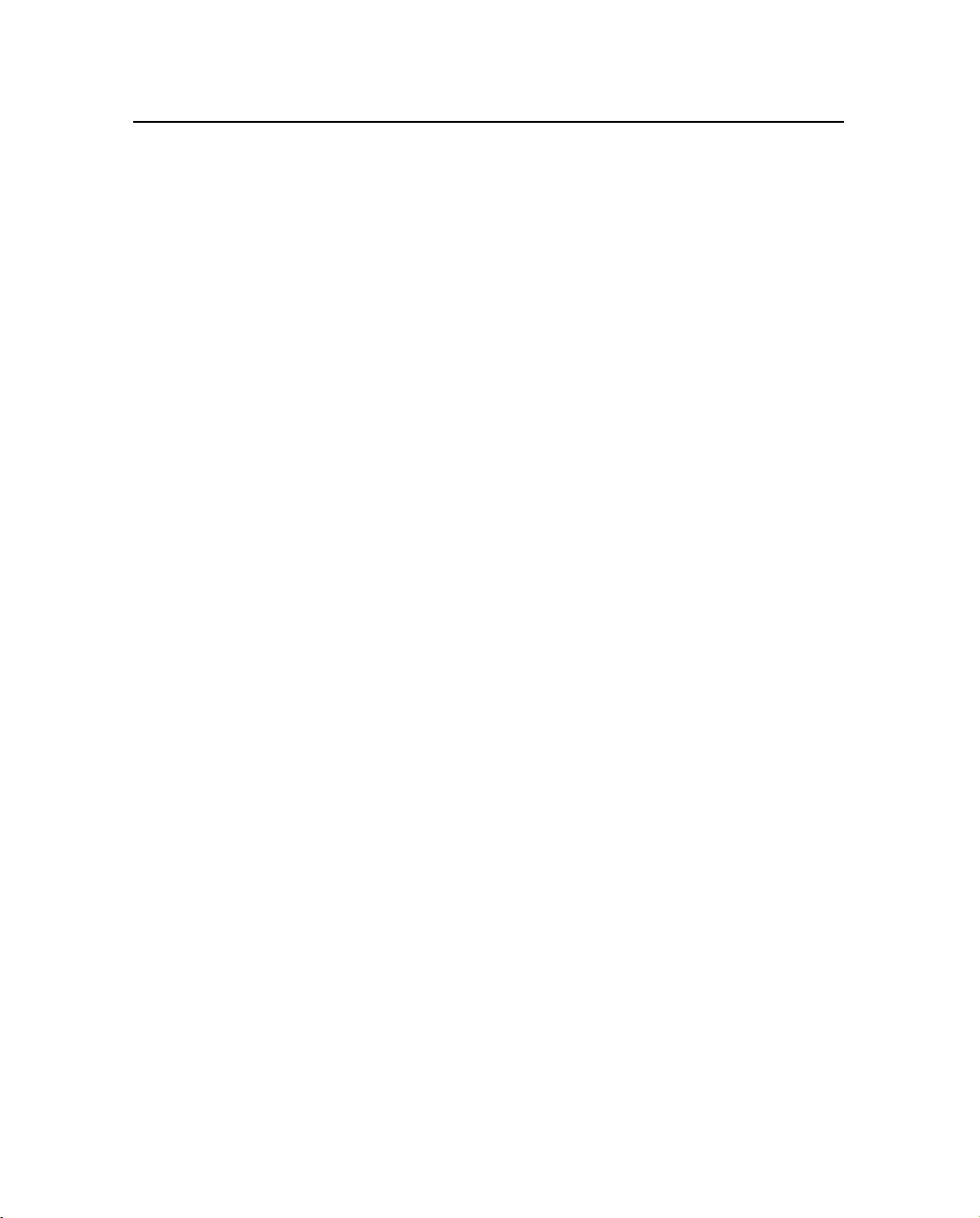
Índice de matérias
Amostra de um Arquivo de Saída para MGAL. . . . . . .312
Restrições de Configuração Para MGAL . . . . . . . . .313
Como Importar um Arquivo MGAL . . . . . . . . . . . .314
Microsoft Access MDB. . . . . . . . . . . . . . . . . . . . . .316
Arquivos de saída para o Microsoft Access MDB . . . . .316
.Arquivos de Saída de Amostra para o
Microsoft Access MDB. . . . . . . . . . . . . . . .317
Restrições da Configuração para o
Microsoft Access MDB. . . . . . . . . . . . . . . .318
MicroStation DGN . . . . . . . . . . . . . . . . . . . . . . . .319
Arquivos de Saída para MicroSt atio DGN . . . . . . . . .319
Restrições de Configuração para MicroStation DGN . . .320
Como Abrir Arquivos DGN na MicroStation . . . . . . . .320
PC ARC/INFO Generate. . . . . . . . . . . . . . . . . . . . .321
Arquivos de Saída para PC-ARC/INFO Generate. . . . .321
Amostras de Arquivos de Saída para
PC-ARC/INFO Generate . . . . . . . . . . . . . .323
Restrições de Configuração para o
PC-ARC/INFO Generate . . . . . . . . . . . . . .326
PC-MOSS . . . . . . . . . . . . . . . . . . . . . . . . . . . .327
Arquivos de Saída para PC-MOSS . . . . . . . . . . . .327
Amostras de Arquivos de Saída para PC-MOSS . . . . .328
Restrições de Configurações para PC-MOSS. . . . . . .329
Como Importar Arquivos PC-MOSS para PC-MOSS . . .329
Sobre a Exportação . . . . . . . . . . . . . . . . . . . . . . .330
11 Gerenciador do Sistema de Coordenadas
Introdução . . . . . . . . . . . . . . . . . . . . . . . . . . . .332
Área de Trabalho. . . . . . . . . . . . . . . . . . . . . . . . .334
Iniciando . . . . . . . . . . . . . . . . . . . . . . . . . .334
Barra do título . . . . . . . . . . . . . . . . . . . . . . .334
Barra do menu. . . . . . . . . . . . . . . . . . . . . . .335
Escolha de um Comando. . . . . . . . . . . . . . . . . .335
Manual do usuário do softw are GPS Pathfinde r Off ic e – Volume 2 xi
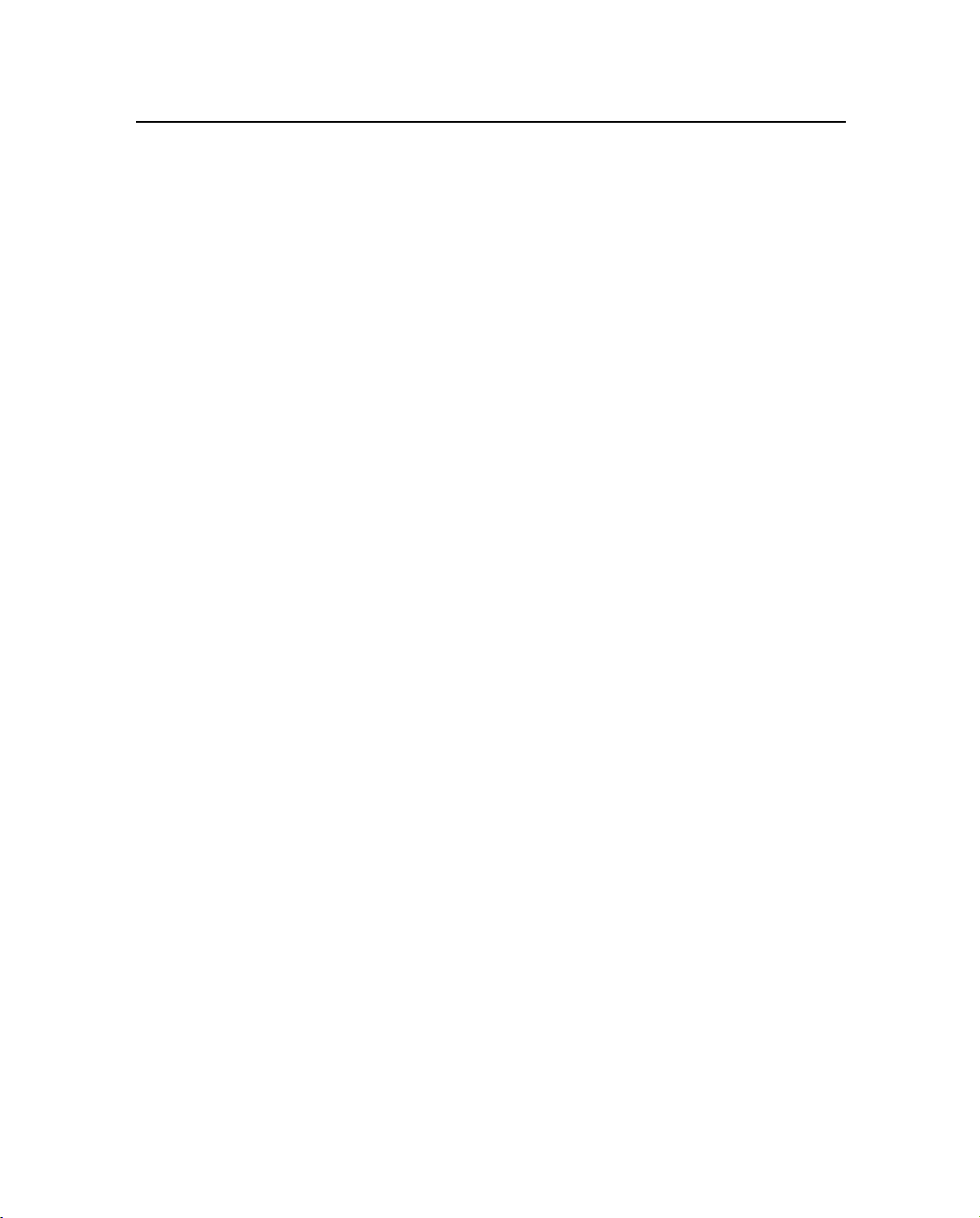
Índice de matérias
Barra de ferramentas . . . . . . . . . . . . . . . . . . .335
Guias na janela principal . . . . . . . . . . . . . . . . .337
Guia do Sistema de Coordenadas. . . . . . . . . . . . .337
Guia de Locais. . . . . . . . . . . . . . . . . . . . . . .338
Guia de Transformações do Da tu m . . . . . . . . . . . .338
Guia dos Elipsóides . . . . . . . . . . . . . . . . . . . .339
Guia dos Modelos Geóide. . . . . . . . . . . . . . . . .339
Barra de Status . . . . . . . . . . . . . . . . . . . . . .340
Característica Arrastar e Soltar . . . . . . . . . . . . . .340
Menus de Atalho. . . . . . . . . . . . . . . . . . . . . .341
Atalhos para o Teclado . . . . . . . . . . . . . . . . . .342
Como... . . . . . . . . . . . . . . . . . . . . . . . . . .342
Menu Arquivo . . . . . . . . . . . . . . . . . . . . . . . . . .350
Comando Novo . . . . . . . . . . . . . . . . . . . . . .350
Comando Abrir . . . . . . . . . . . . . . . . . . . . . .350
Comando Salvar. . . . . . . . . . . . . . . . . . . . . .351
Comando Salvar Como . . . . . . . . . . . . . . . . . .351
Comando Atualizar . . . . . . . . . . . . . . . . . . . .351
Comando Exportar . . . . . . . . . . . . . . . . . . . .352
Comando Lista de Arquivos Recente s . . . . . . . . . .353
Comando Sair . . . . . . . . . . . . . . . . . . . . . . .353
Menu Editar . . . . . . . . . . . . . . . . . . . . . . . . . . .354
Comando Copiar. . . . . . . . . . . . . . . . . . . . . .354
Comando Colar . . . . . . . . . . . . . . . . . . . . . .355
Comando Adicionar Elipsóide . . . . . . . . . . . . . . .356
Comando Adicionar Transformação do Datum . . . . . .357
Comando Adicionar Modelo Geóide. . . . . . . . . . . .362
Comando Adicionar Grupo de Sistema de Coordenadas .363
Comando Adicionar Sistema de Coordenadas . . . . . .364
Projeção Plana . . . . . . . . . . . . . . . . . . . . . .366
Projeção Mercator . . . . . . . . . . . . . . . . . . . . .367
Projeção Transversa de Mercator . . . . . . . . . . . . .367
xii Manual do usuário do software GPS Pathfinder Office – Volume 2
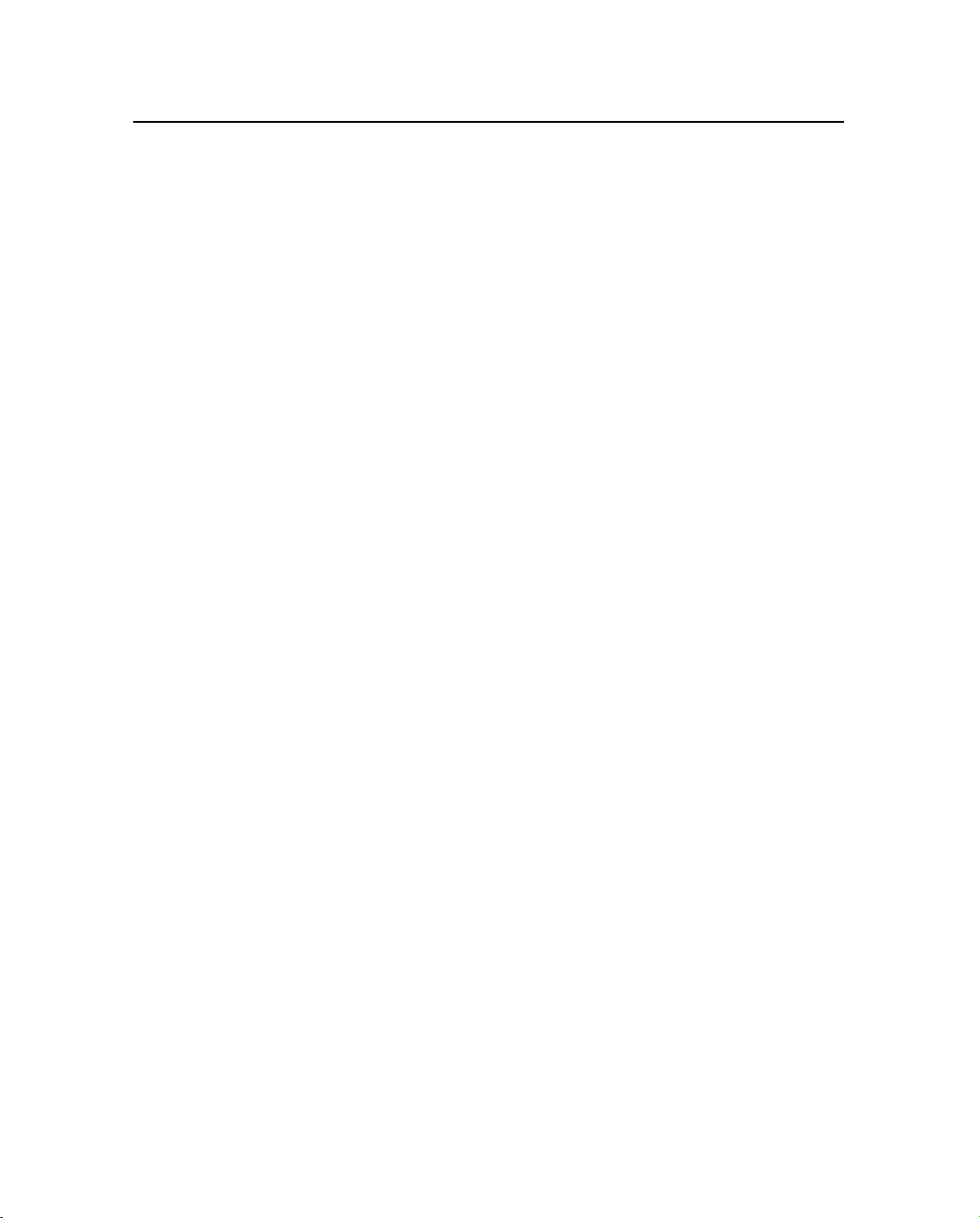
Índice de matérias
Comando Adicionar Local . . . . . . . . . . . . . . . . .374
Menu Visualizar . . . . . . . . . . . . . . . . . . . . . . . . .376
Comando Barra de Ferramentas . . . . . . . . . . . . .376
Comando da Barra de Status . . . . . . . . . . . . . . .376
Comando de Registros Ocultos . . . . . . . . . . . . . .377
Comando Refazer . . . . . . . . . . . . . . . . . . . . .378
Comando Opções . . . . . . . . . . . . . . . . . . . . .378
Menu Item . . . . . . . . . . . . . . . . . . . . . . . . . . . .379
Comando Adicionar Nov a Transfo rmação do Datum . . .380
Comando Propriedades . . . . . . . . . . . . . . . . . .380
Comando Duplicar. . . . . . . . . . . . . . . . . . . . .382
Comando Ocultar . . . . . . . . . . . . . . . . . . . . .383
Comando Método Padrão . . . . . . . . . . . . . . . . .384
Comando Adicionar Nov o Sist ema de Coordenadas . . .384
Comando Copiar. . . . . . . . . . . . . . . . . . . . . .385
Comando Editar . . . . . . . . . . . . . . . . . . . . . .385
Comando Apagar . . . . . . . . . . . . . . . . . . . . .386
Comando Renomear . . . . . . . . . . . . . . . . . . .386
Menu Ajuda . . . . . . . . . . . . . . . . . . . . . . . . . . .387
Ajuda Sensitiva ao Contexto. . . . . . . . . . . . . . . .387
Comando Tópicos de Ajuda . . . . . . . . . . . . . . . .388
Sobre o Gerenciador do Sistema de Coordenadas . . . .389
12 Diálogos
Introdução . . . . . . . . . . . . . . . . . . . . . . . . . . . .393
Usando Caixas de Diálogo . . . . . . . . . . . . . . . . . . .395
Diálogo Propriedades de Local com Base em Sistema de
Coordenadas . . . . . . . . . . . . . . . . . . . . . . . . . .397
Diálogo Parâmetros do Grupo do Sistema de Coordenadas . .397
Diálogo Propriedades do Sistema de Coordenadas. . . . . . .398
Diálogo Datum. . . . . . . . . . . . . . . . . . . . . . . . . .399
Diálogo Grid do Datum . . . . . . . . . . . . . . . . . . . . .400
Manual do usuário do software GPS Pathfinder Office – Volume 2 xiii
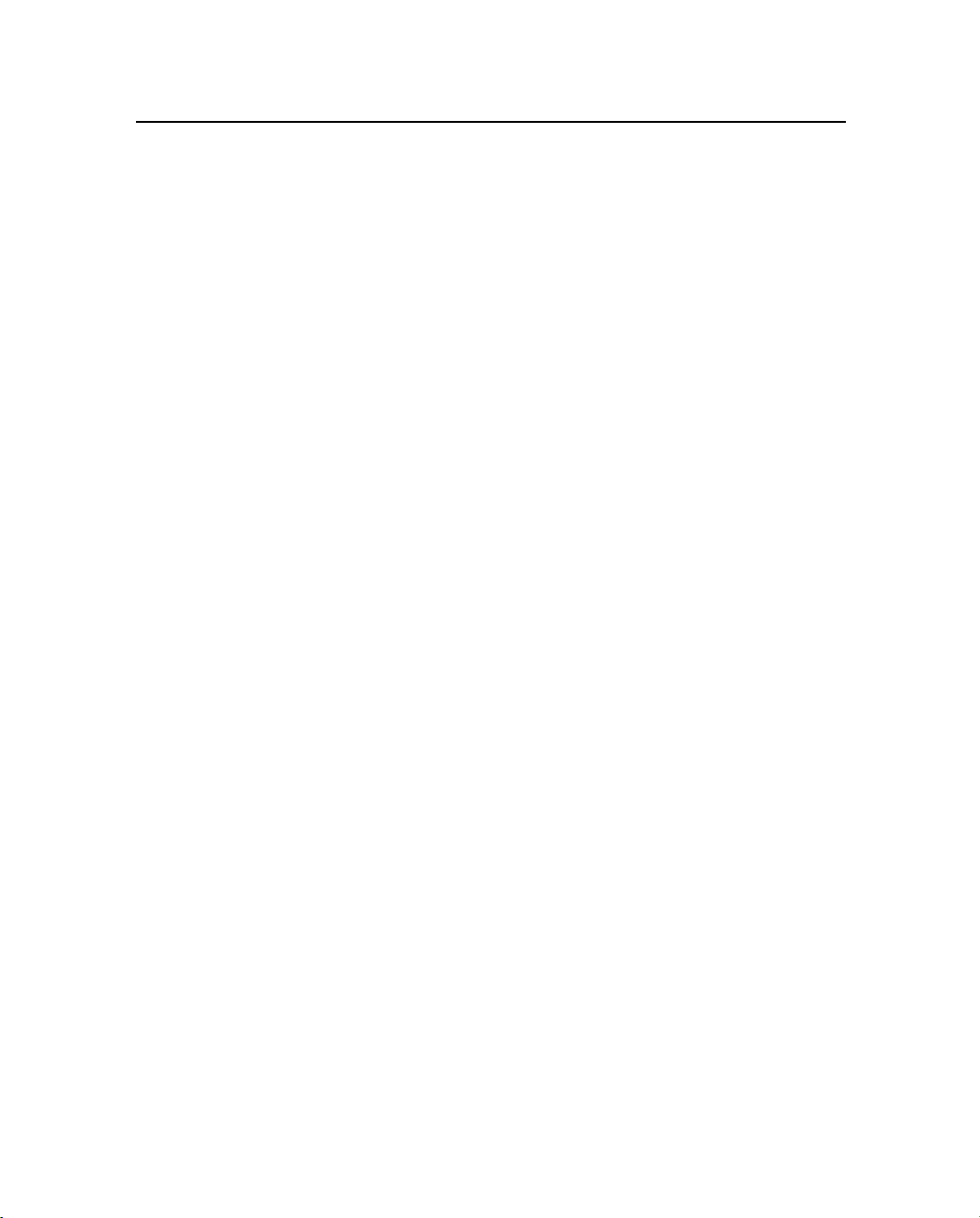
Índice de matérias
Diálogo Propriedades de Transformação do Datum. . . . . . .401
Diálogo de Propriedades de Local de Calibração Direta . . . .401
Diálogo Diretório. . . . . . . . . . . . . . . . . . . . . . . . .402
Diálogo Registros Duplicados . . . . . . . . . . . . . . . . . .403
Diálogo Propriedades do Elipsóide . . . . . . . . . . . . . . .404
Diálogo Exportar. . . . . . . . . . . . . . . . . . . . . . . . .405
Diálogo Grid do Geóide . . . . . . . . . . . . . . . . . . . . .406
Diálogo Modelo Geóide . . . . . . . . . . . . . . . . . . . . .407
Diálogo Propriedades do Geóide . . . . . . . . . . . . . . . .408
Diálogo Ajuste Horizontal . . . . . . . . . . . . . . . . . . . .409
Diálogo Arquivo ASCII de Imp o rtação. . . . . . . . . . . . . .410
Diálogo de Ajuste LLH. . . . . . . . . . . . . . . . . . . . . .411
Diálogo Localização . . . . . . . . . . . . . . . . . . . . . . .412
Diálogo Molodensky . . . . . . . . . . . . . . . . . . . . . . .414
Diálogo Regressão Múltipla . . . . . . . . . . . . . . . . . . .416
Diálogo Opções . . . . . . . . . . . . . . . . . . . . . . . . .417
Diálogo Projeção . . . . . . . . . . . . . . . . . . . . . . . .418
Guia Origem da Projeção . . . . . . . . . . . . . . . . .421
Guia Parâmetros de Projeção . . . . . . . . . . . . . . .422
Diálogo Renomear. . . . . . . . . . . . . . . . . . . . . . . .423
Diálogo Selecionar Grupo de Transformação do Datum . . . .424
Diálogo Sete Parâmetros . . . . . . . . . . . . . . . . . . . .425
Diálogo Par â metros do Local . . . . . . . . . . . . . . . . . .426
Diálogo Unidades . . . . . . . . . . . . . . . . . . . . . . . .427
Diálogo Ajuste da Altura . . . . . . . . . . . . . . . . . . . . .429
Diálogo WGS 1984 (sem transformação do datum). . . . . . .430
Diálogo Par â metros da Zona . . . . . . . . . . . . . . . . . .431
Glossário
Índice
xiv Manual do usuário do software GPS Pathfinder Office – Volume 2
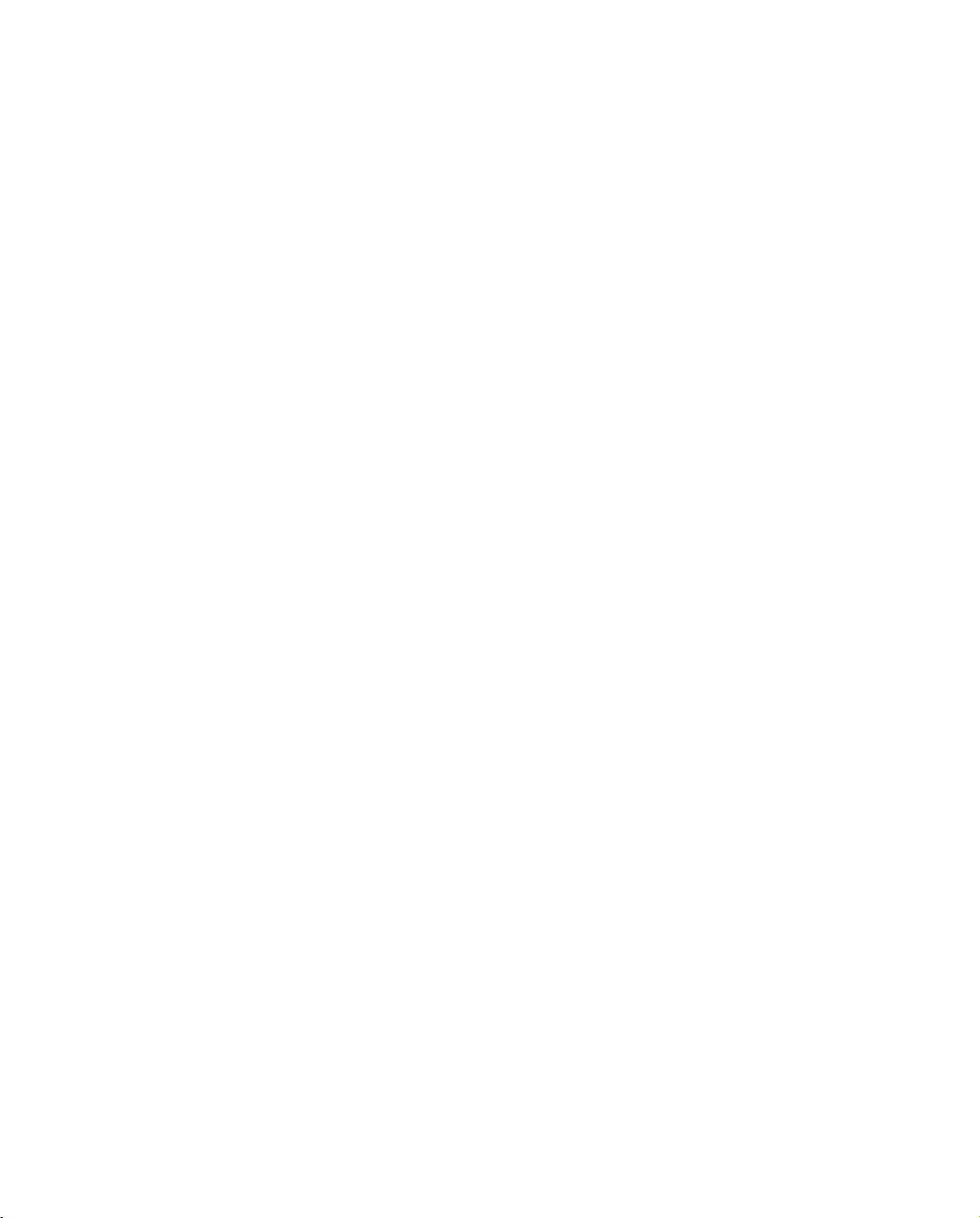
Informações sobre este manual
Bem vindo ao Manual do Usuário do software GPS Pathfinder
Office. Este manual descreve como instalar, configurar e usar o
software GPS Pathfinder
Este software,juntamente com as utilidades associadas,fornece toda a
funcionalidade necessária para corrigir, visualizar e editar dados GPS
coletados no campo, e para exportá-los em um formato apropriado
para o sistema GIS ou CAD.
Mesmo que já tenha usado produtos do Sistema de Posicionamento
Global (GPS), a Trimble recomenda que dedique algum tempo para a
leitura deste manual para aprender as características especiais deste
produto.
Se não estiver familiarizado com o GPS, visite o nosso sitedeinternet
paraumaolhadainterativanaTrimbleeGPSem:
• www.trimble.com
A Trimble considera que você esteja familiarizado com o Microsoft
Windows e saiba como usar o mouse, selecionar opções de menus e
caixas de diálogo, fazer seleções de listas e consultar a Ajuda. Para
examinar estas técnicas, consulte a documentação do Windows.
®
Office.
®
Manual do usuário do software GPS Pathfinder Office – Volume 2 xv
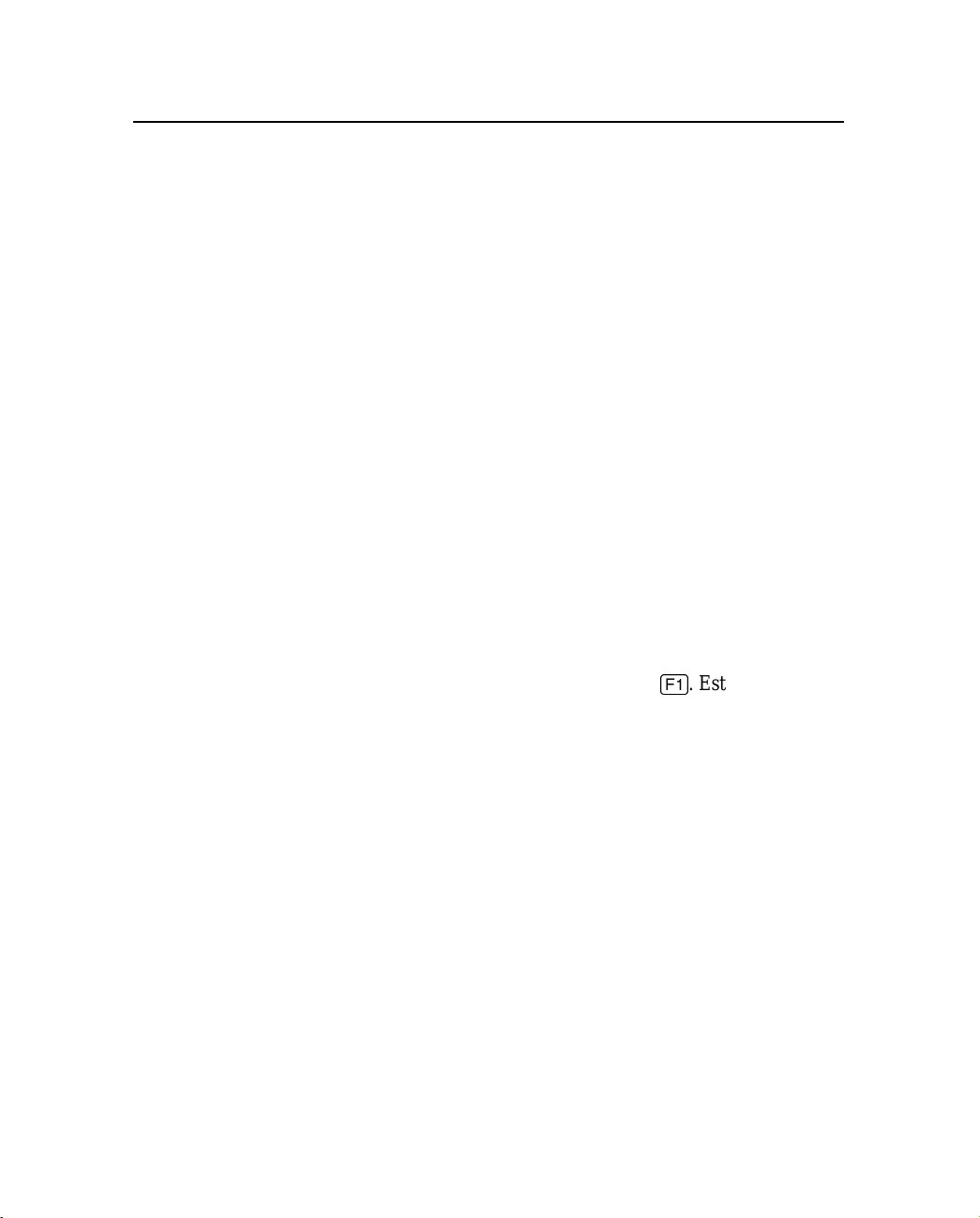
Informações sobre este manual
Informações Relacionadas
Outros manuais deste grupo incluem:
•OManual de Introdução ao GPS Pathfinder Office
Este manual é uma introdução aos princípios básicos do uso do
software Pathfinder Office. Um tutorial apresenta algumas
características potentes do programa principal e as utilidades
Processador de Lotes, Transferência de Dados, Correção
Diferencial e Exportar.
• Referência Geral dos Sistemas de Mapeamento
Este manual introduz os princípios básicos do uso do GPS para
criar mapas. Ele fornece as informações de fundo necessárias
para usar os produtos de mapeamento da Trimble Navigation
Limited, incluindo receptores GPS, coletores de dados e
software.
Outras fontes de informações relacionadas são:
• Ajuda – o software possui uma sistema de Ajuda sensitiva ao
contexto que lhe permiteencontrar rapidamente as informações
necessárias. Acesse-a a partir do menu Ajuda. Ou então, clique
obotão
ajuda compreensiva é lido como um manual on-line. Use os
botões de rolagem para passar de uma página à outra.
Ajuda num diálogo ou pressione
[F1]
. Este sistema de
• Arquivo Readme.txt – um arquivo “readme.txt” (‘leiame’),
contém informações adicionadas depois que a documentação
foi completada.Para ler este arquivo, clique neleduas vezes, ou
use um editor de textos para abri-lo. O programa de instalação
também copia-o no diretório do programa.
• Notas de Lançamento – as notas de lançamento descrevem
novas característicasdo produto, informações não descritas nos
manuais e as mudanças nos manuais.
xvi Manual do usuário do software GPS Pathfinder Office – Volume 2
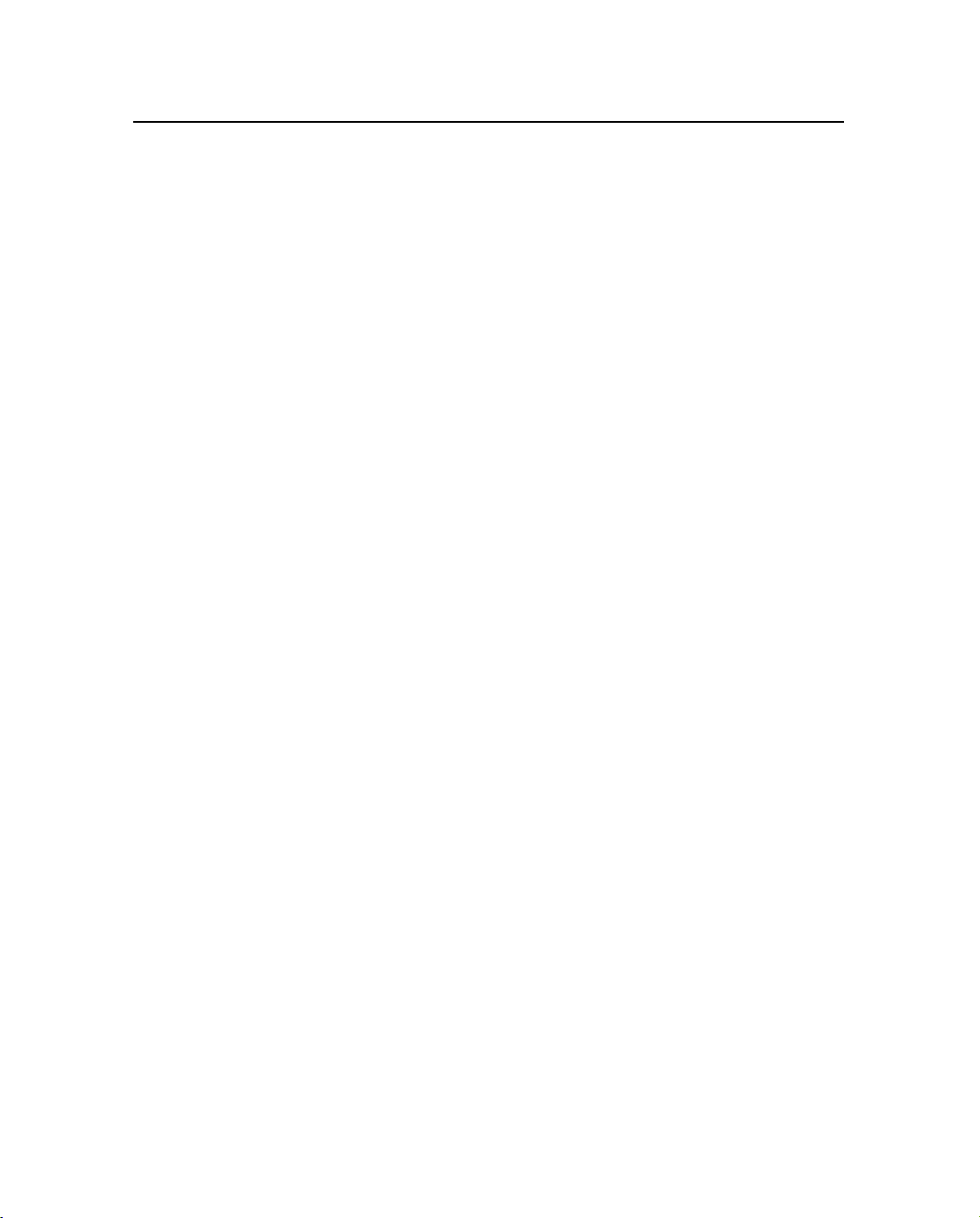
Informações sobre este manual
• Notas de atualização – uma folha de ativação de garantia
acompanha esteproduto. Envie-apara receberautomaticamente
notas deatualização contendoinformações importantessobre as
mudanças de software e hardware. Para maiores informações
sobre os contratos de acordo de suporte para o software e
firmware e um programa estendido para o hardware, entre em
contato com o representante local da Trimble.
• ftp.trimble.com – use o site FTP da Trimble para enviar e
receber arquivos tais como utilidades boletins de serviço e
FAQs. Alternativamente, acesse o site FTP a partir do site de
Internet da Trimble em www.trimble.com/support/support.htm.
• Cursos de treinamento da Trimble – Considere fazer um curso
de treinamento da Trimble para certificar-se de que está usando
o sistema GPS no seu potencial completo. Para maiores
informações, visite o site da Trimble em
www.trimble.com/support/training.htm
Assistência Técnica
Se vocêdeparar comum problema e nãopuder encontrar a informação
que precisa na documentação do produto, contate seu fornecedor
local. Ou então, peça ajuda através do site WWW da Trimble
www.trimble.com/support/support.htm
Comentários do Leitor
As suas sugestões sobre a documentação de suporte ajuda-nos a
melhorar a documentação cada vez que ela é revisada. Para enviar os
seus comentários, escolha uma dentre as seguintes opções:
• Envie um email para ReaderFeedback@trimble.com.
• Preencha o Formulário de Comentários do Leitor no final deste
manual ou envie por fax de acordo com as instruções ao pé do
formulário.
Manual do usuário do softw are GPS Pathfinder Office – Volume 2 xvii
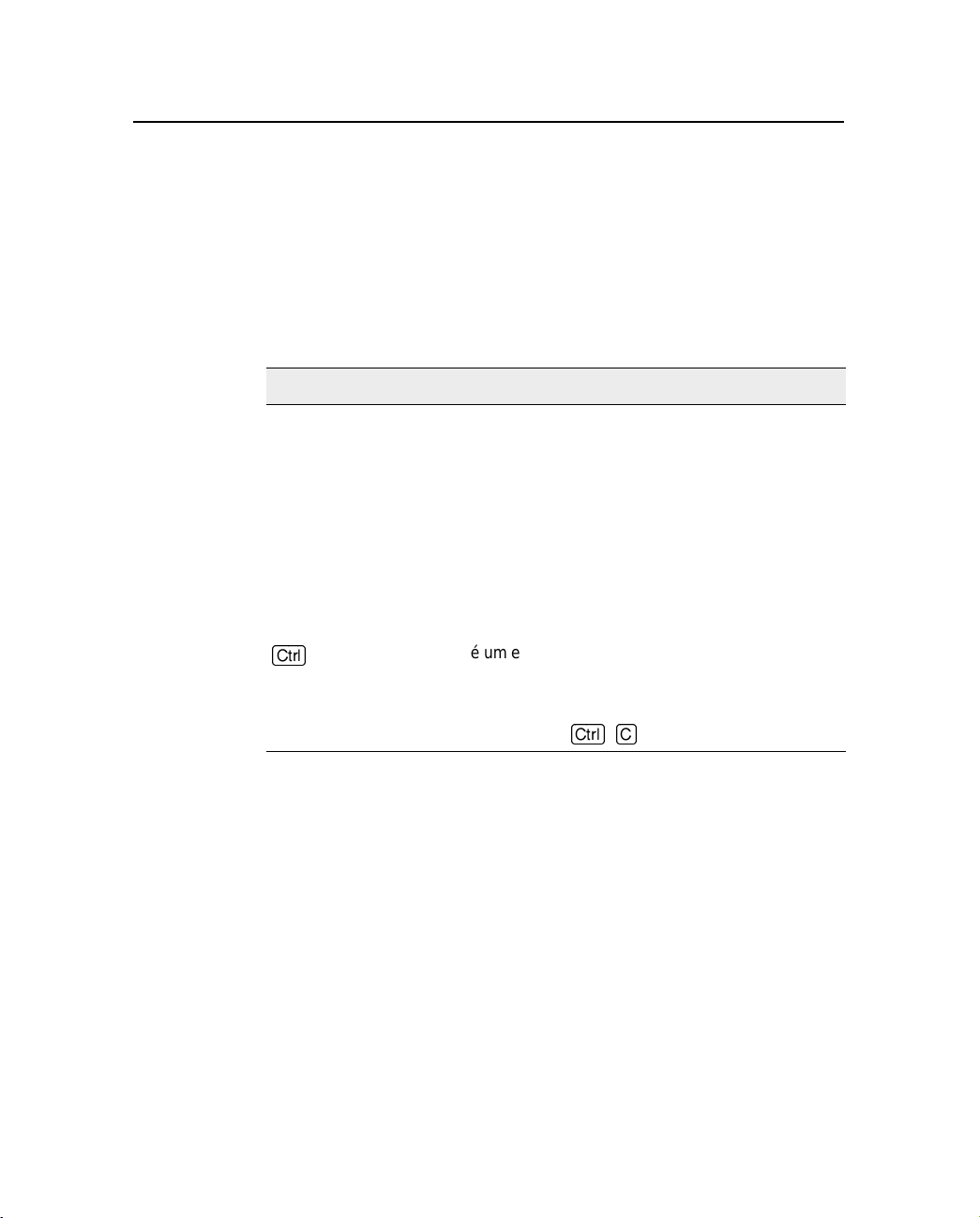
Informações sobre este manual
Se o formulário de comentários do leitor não estiver disponível, envie
comentários e sugestões para o endereço na frente deste manual.
Escreva em inglês Attention: Documentation Group.
Convenções dos Documentos
As convenções do documento são como no seguinte:
Convenção Definição
Itálico identifica menus de software, menus de
comandos, quadros de diálogo e campos de
quadros de diálogo.
Helvetica
Helvetica Negrito
“Selecione
Itálico / Itálico”
[Ctrl]
representa mensagens impressas na tela.
representa informações que devem ser digitadas
numa tela de software ou janela.
Identifica a seqüência de menus, comandos ou
caixas de diálogo que devem ser es colhi das pa ra
chegar a uma determinada tela.
é um ex emplo de um tecla de fun ção do hardw are
que se deve apertar num PC. Se for necessário
apertar mais de uma delas ao mesmo tempo,
isso vem representa do por u m sinal de mai s, co m
por exempl o,
[Ctrl]+[C]
.
xviii Manual do usuário do software GPS Pathfinder Office – Volume 2
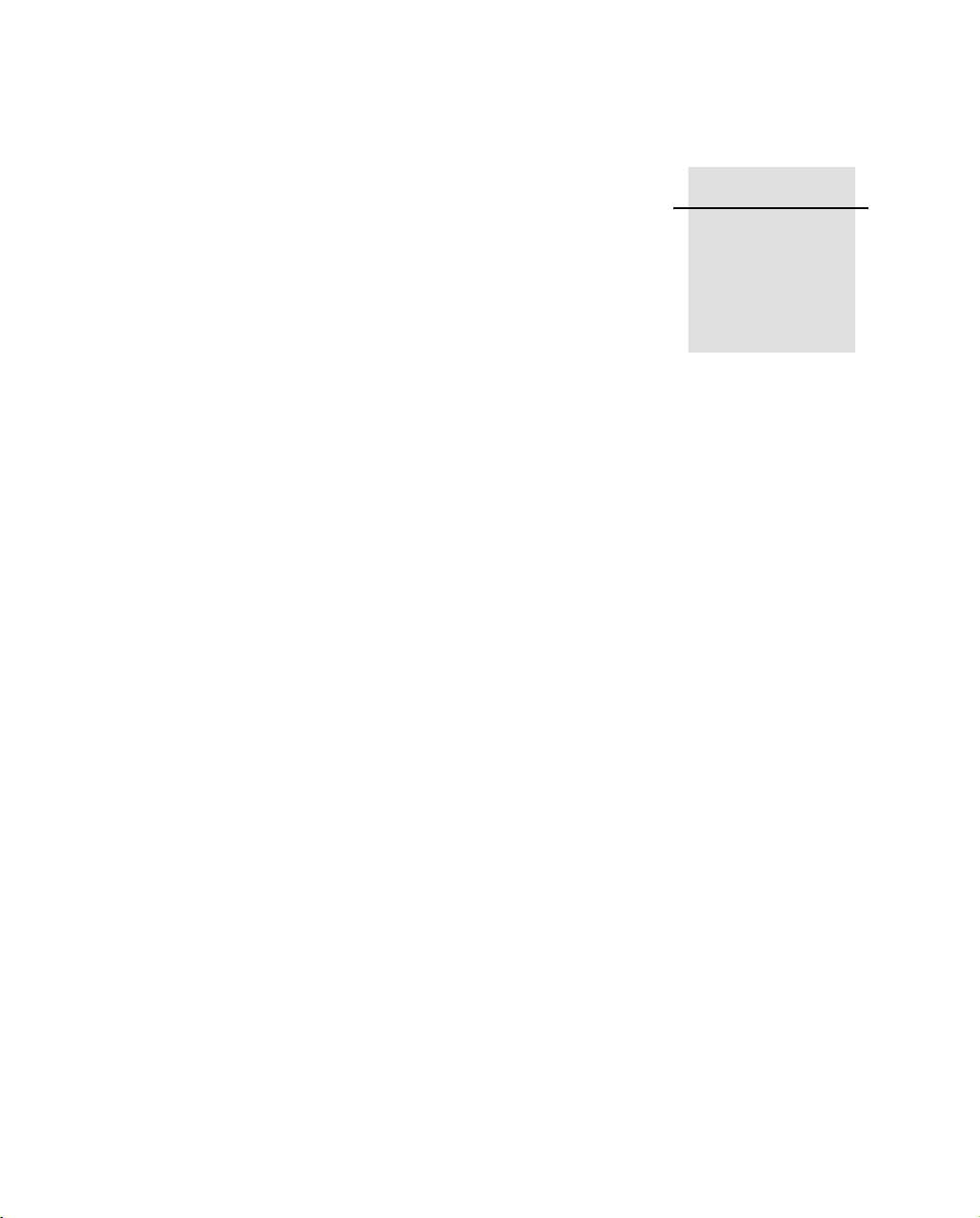
CAPÍTULO
4 Editor do Dicionário de
Dados
Neste capítulo:
■ Introdução
■ Dicionários de Dados
■ Interface do Editor do Dicionário de Dados
■ Menu Arquivo
■ Menu Editar
■ Menu Opções
■ Menu Ajuda
Capítulos relacionados:
4
■ Capítulo 5, Formato ASCII do Dicionário de Dados
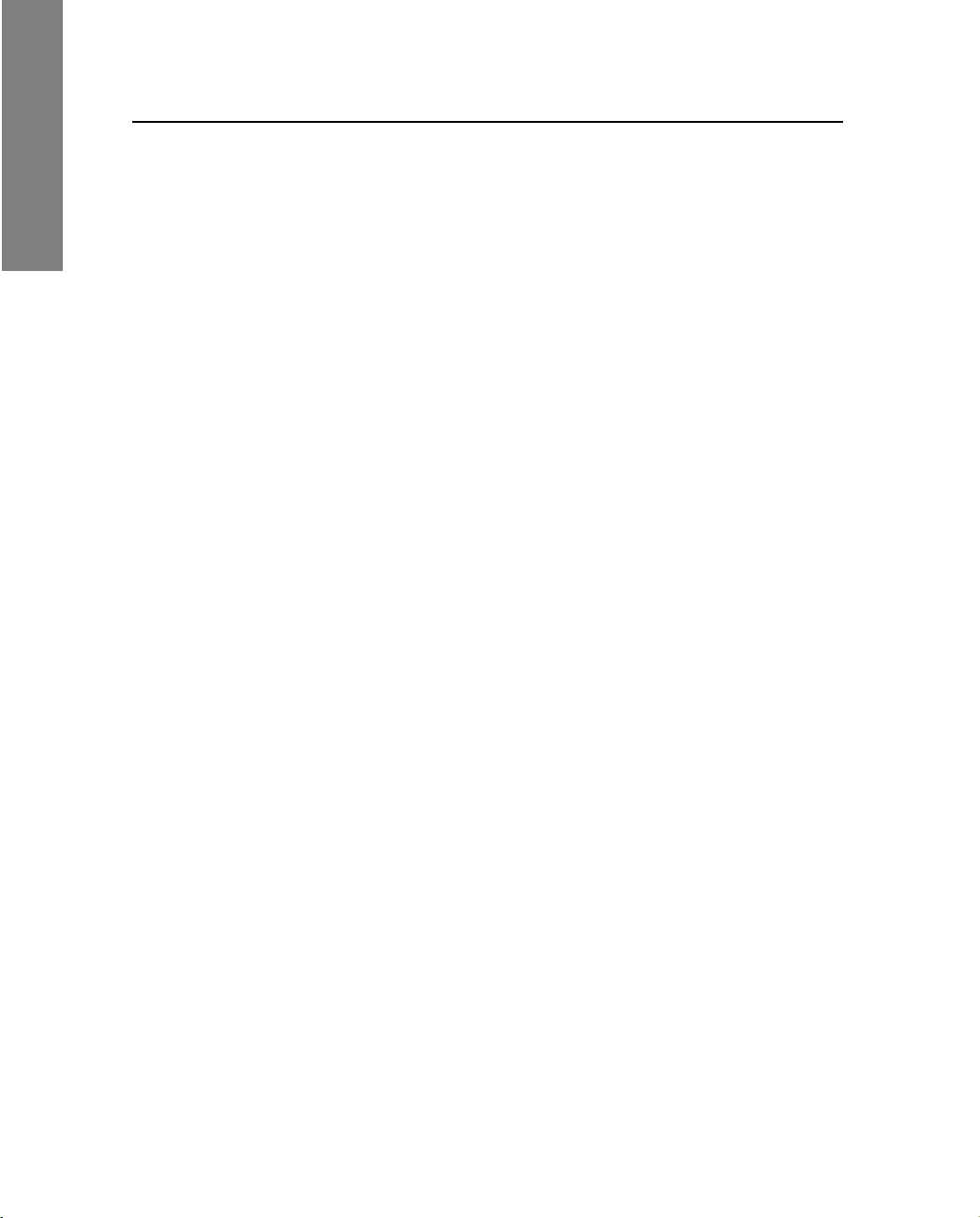
GPS
4 Editor do Dicionário de Dados – Introdução
4.1 Introdução
Data Dictionary Editor
Data Dictionary Editor
Pathfinder Office
O Editordo Dicionário deDados é produzido pelaTrimble Navigation
Limited para uso com as séries Pathfinder de coletores de dados e
coletores Survey Controller versão 7.00 ou mais recente.
A função principal do Editor do Dicionário de dados é a criação de
dicionários de dados para uso em computadores portáteis que
executem o software TerraSync ou ASPEN em um computador de
mão GeoExplorer
TDC1™, TDC2™, ou MC-V executando em um software Asset
Surveyor, em um receptor GPS GeoExplorer I ou II ou num
registrador de dados TSC1 que esteja executando o Survey Controller
versão 7.00 ou software mais recente. Dicionários de dados definem
os tipos decaracterísticasque se pode coletar no campo,bem como os
atributos ou consultas sobre características com as quais se pode
defrontar no campo.
O Editor de Dicionário de Dados faz parte do software Pathfinder
Office.
®
3 e em um registrador de dados TSC1™,
20 Manual do usuário do software GPS Pathfinder Office – Volume 2
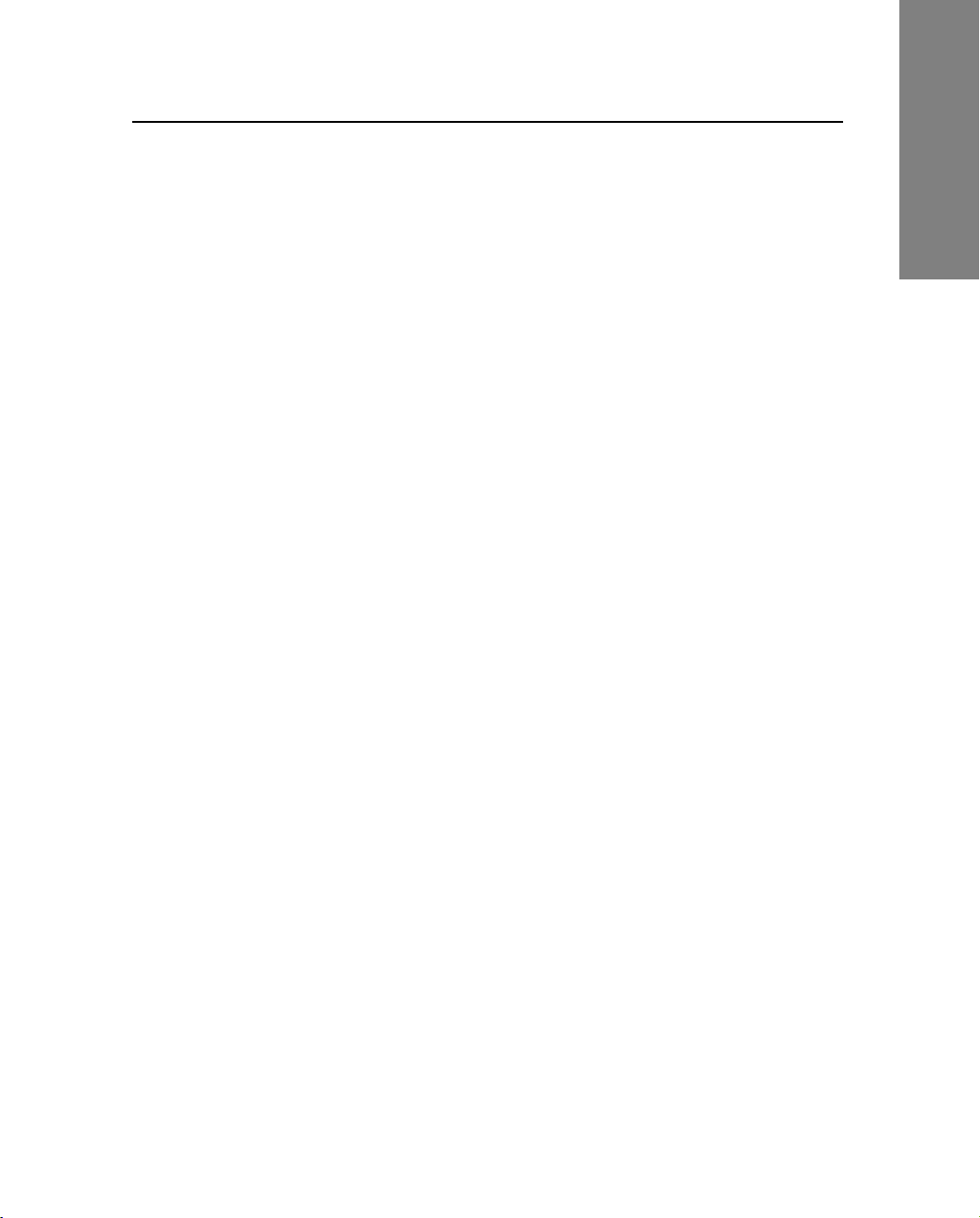
Editor do Dicionário de Dados – D ic ion ários de Da do s 4
4.2 Dicionários de Dados
GPS
Um dicionário de dados é uma descrição de características e atributos
relevantes a um projeto ou tarefa em particular. É utilizado no campo
para controle a coleta de características (objetos) e atributos
(informações sobre esses objetos). Um dicionáriodedados inclui uma
lista de características que são coletadas no campo e, para cada
característica, uma lista de atributos que descrevem a característica.
Um dicionário de dados estrutura a coleta de dados. Não contém a
informação atual coletada no campo (valores de posições e atributos
em si para cada ocorrência de uma característica).
É importante entender os dicionários de dados e como eles são
utilizados no campo para controlar a coleta de características e
atributos. Um dicionário de dadossolicita para que se introduza com a
informação. Pode-se também limitar o que entra para assegurar a
integridade e a compatibilidade dos dados com o sistema GIS e de
ligação CAD. Embora o dicionário de dados nem sempre seja
requisito para trabalhos no campo, ter um deles realmente facilita e
acelera a aquisição de dados e o processamento dos mesmos.
O dicionário de dados criado dependerá de suas intenções. Visto que
diferentes usuários possuem diferentes requisitos de coleta, cada
usuário ou grupo de usuário podem projetar dicionários de dados que
se adeqüem às suas necessidades. Pode-se ter um dicionário de dados
que especifique informações sobre classes e produtividade de
madeiras, enquanto pode-se também ter um dicionário de dados que
detalhe informações sobre linhas e serviços de utilidade. Diferente
usuários podem obter mais informações úteis sobre suas respectivas
características com seus próprios dicionários de dados personalizados.
Pathfinder Office
Data Dictionary Editor
Manual do usuário do software GPS Pathfinder Office – Volume 2 21
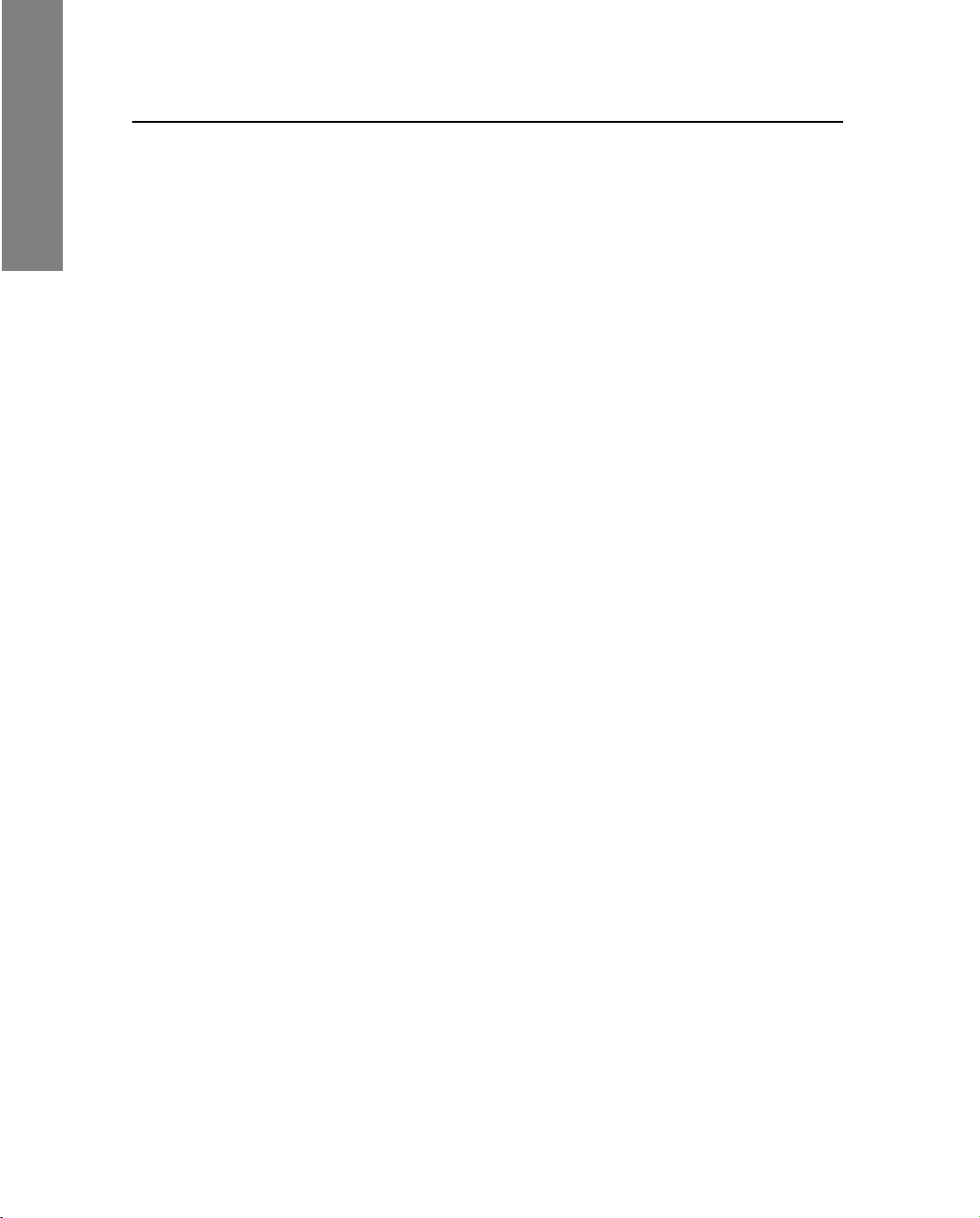
GPS
4 Editor do Dicionário de Dados – Elementos Encontrados em um dicionário
4.3 Elementos Encontrados em um dicionário
Data Dictionary Editor
Data Dictionary Editor
Pathfinder Office
Um dicionário de dados consiste nos seguintes elementos:
• uma lista de características
• uma lista de atributos para cada característica (se houver)
• Para cada atributo, uma descrição das particularidades daquele
atributo. Por exemplo, tipo de dados (como numérico ou
data/hora), valores padrões ou gama de valores possíveis.
4.3.1 O que é uma Característica?
Uma característica é um objeto físico ou um evento no mundo real
para o qual se quer coletar posições ou informações descritivas. Seu
dicionário de dados contém uma lista de características para as quais
se quer coletar informações.
Por exemplo, pode-se querer coletar informações sobre postes, lagos e
estradas. Então pode-se criar um dicionário de dados que contenha
uma lista dessas características.
Cada característica tem um nome de característica; por exemplo, o
nome de característica para postes de energia pode ser `Poste'. Nomes
de características são equivalentes aos temas ou camadas em um
sistema GIS ou de ligação CAD. Cada característica é uma tabela do
banco de dadosno sistema do Trimble SurveyOffice. Cadaocorrência
de característica é equivalenteàgravação naquele tema ou camadaem
um sistema GIS, ou tabela no sistema do Trimble Survey Office.
Registradores de dados GIS usam a classificação de características
para determinar o modo que o software para coleta de dados registra
posições GPS.
Cada característica em um sistema GIS ou de ligação CAD é definida
como um ponto, uma linha ou área. A maneira como o software de
coleta de dados registra posições GPS para pontos, linhas ou áreas
difere.
22 Manual do usuário do software GPS Pathfinder Office – Volume 2
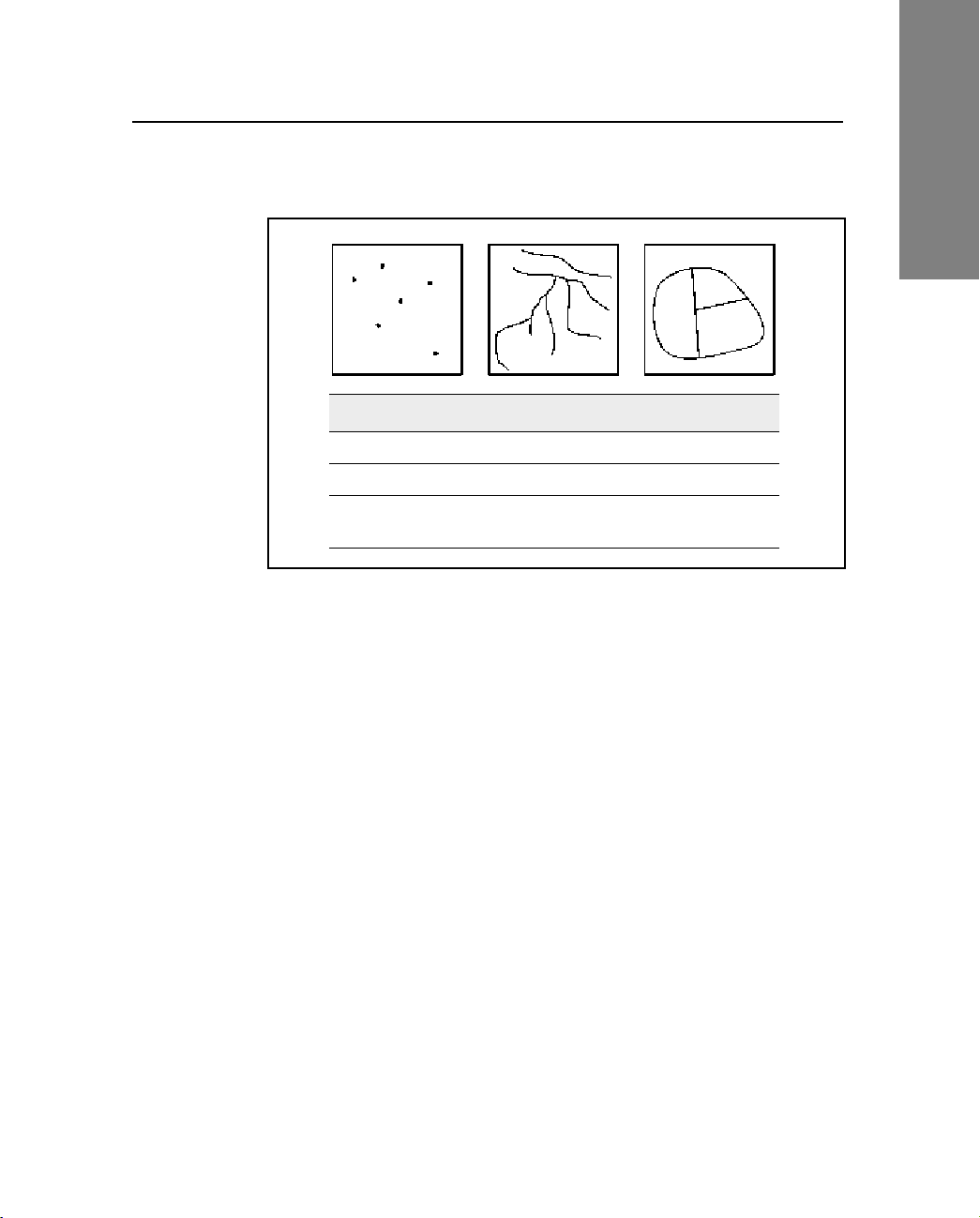
Editor do Dicionário de Dado s – Ele me nto s Enc on trados em um dicionário 4
A seguinte Desenho 4.1 mostra exemplos de características
geográficas:
Pontos Linhas Areas
Loçais de poços Rios Parques
Postes elétricos Estradas Charcos
Locais de acidente Oleodutos Madeira
p/construção
Desenho 4.1 Exemplos de características geográficas
Um dicionário de dados deve conter todas as características para as
quais se quer coletar informações. Pode-se ter diferentes dicionários
de dados para diferentes projetos, por exemplo, um dicionário de
dados para mapas de estrada e um dicionário de dados de utilidades.
Pode-se utilizar apenas um dicionário de dados por vez no campo. Se
você quiser coletar informações sobre estradas, ao mesmo tempo que
informações sobre utilidades, é importante colocar todas as
características no dicionário de dados.
GPS
Pathfinder Office
Data Dictionary Editor
4.3.2 O que é um atributo?
Pode-se definir um grupodeatributos para cada tipodecaracterística.
Um “atributo” é uma informação descritiva sobre a característica.
Com a característica “Árvore”, por exemplo, pode-se ter os atributos
“espécie”, “altura”, “circunferência”, etc. Cada característica de
árvore que se coleta no campo terá seus valores únicos para esses
atributos.
Manual do usuário do software GPS Pathfinder Office – Volume 2 23
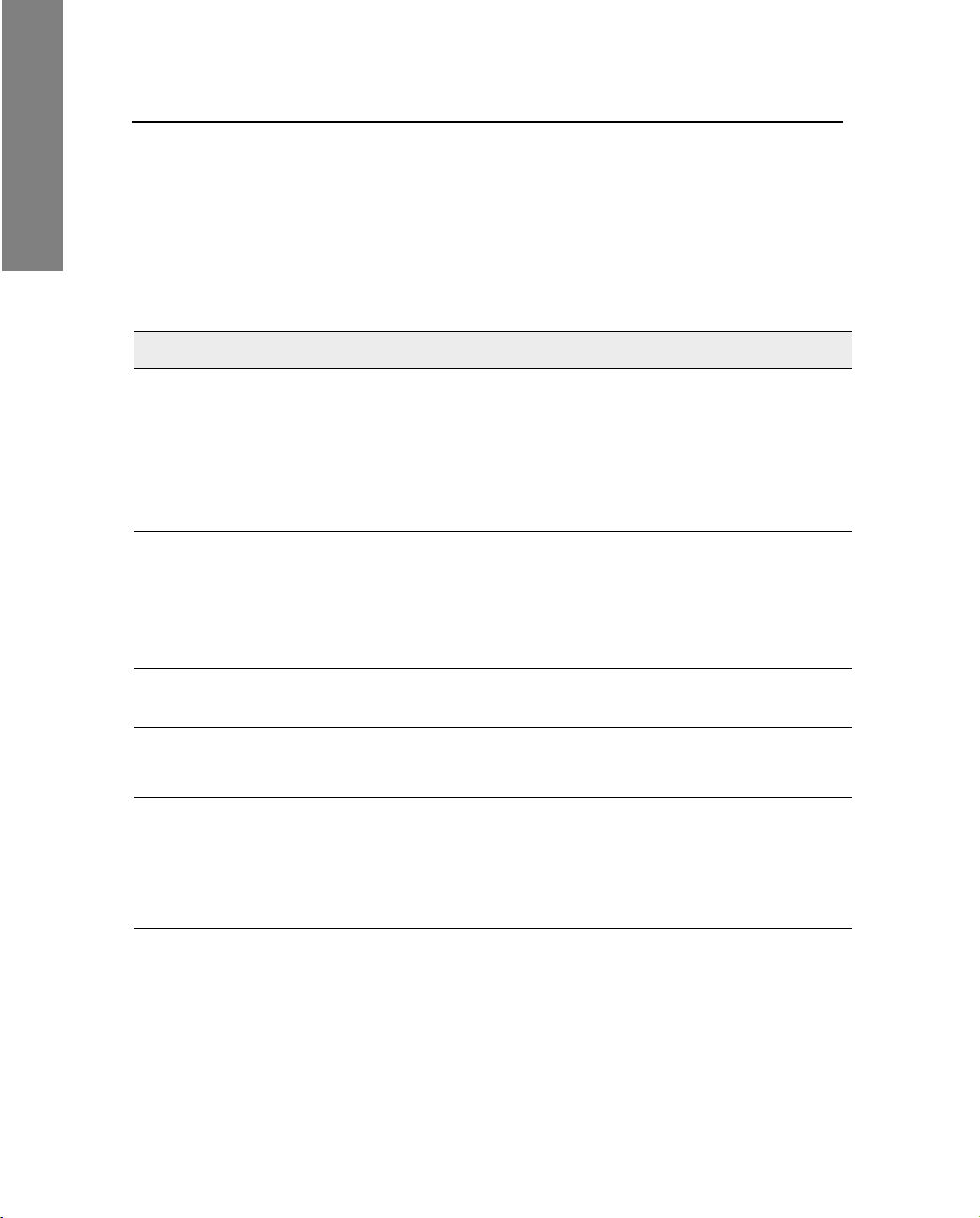
GPS
Pathfinder Office
4 Editor do Dicionário de Dados – Elementos Encontrados em um dicionário
Para cada atributo deve-se definir um nome de atributo. Nomes de
atributos são equivalentes a itens, colunas ou campos em um sistema
GIS ou de ligação CA D.
Data Dictionary Editor
Data Dictionary Editor
Um atributo pode estar incluído em um dos seis tipos diferentes de
atributos. Esses tipos estão listados na Tabela 4.1:
T abe la 4.1 Tipos de Atributos
Tipo Descrição
Numérico Usar onde a possível gama de valores de atributo (o domínio) é um conjunto
de números decimais ou inteiros. Por exemplo, estes valores poderiam
representar a circunferência ou altura de uma árvore ou a concentração de
poluentes em um local particular. Para atributos numéricos, especifica-se:
Precisão (número de casas decimais)
Valores mínimo e máximo pe rmitidos
Valor padrão (opcional)
Texto Usar quando o domínio do atributo é uma seqüência de caracteres como o
nome de uma rua. Para atributos de texto especifica-se o comprimento (o
número máximo de caracteres na seqüência). The default value (optional) is
30. For text attribu tes, you specify:
Length value
Default val ue (optional)
Data Usar quando o valo r a ser armazena do no atrib uto é um a data c omo a dat a de
instalação de um poste elétrico, ou a data em que se coletou a característica.
Hora Usar quando o valor a ser armazenado no atributo é um valor de tempo, ou
hora, como por exemplo, a hora em que se leu o metro ou a hora em que se
coletou uma característica.
Menu Usar quando o campo possível do atributo é um conjunto definível de valores.
Por exemplo, o campo do atributo Tipo de Superfície para a característica
Estrada pode ser Asfalto, Concreto, Cascalho, etc. Ao especificar, o atributo
será um tipo de menu, o Editor do Dicionário de Dados armazena a gama de
possíveis valores no dicionário de dados. No campo é que se escolhe o valor
correto a partir de uma lista para cada ocorrência de característica.
24 Manual do usuário do software GPS Pathfinder Office – Volume 2
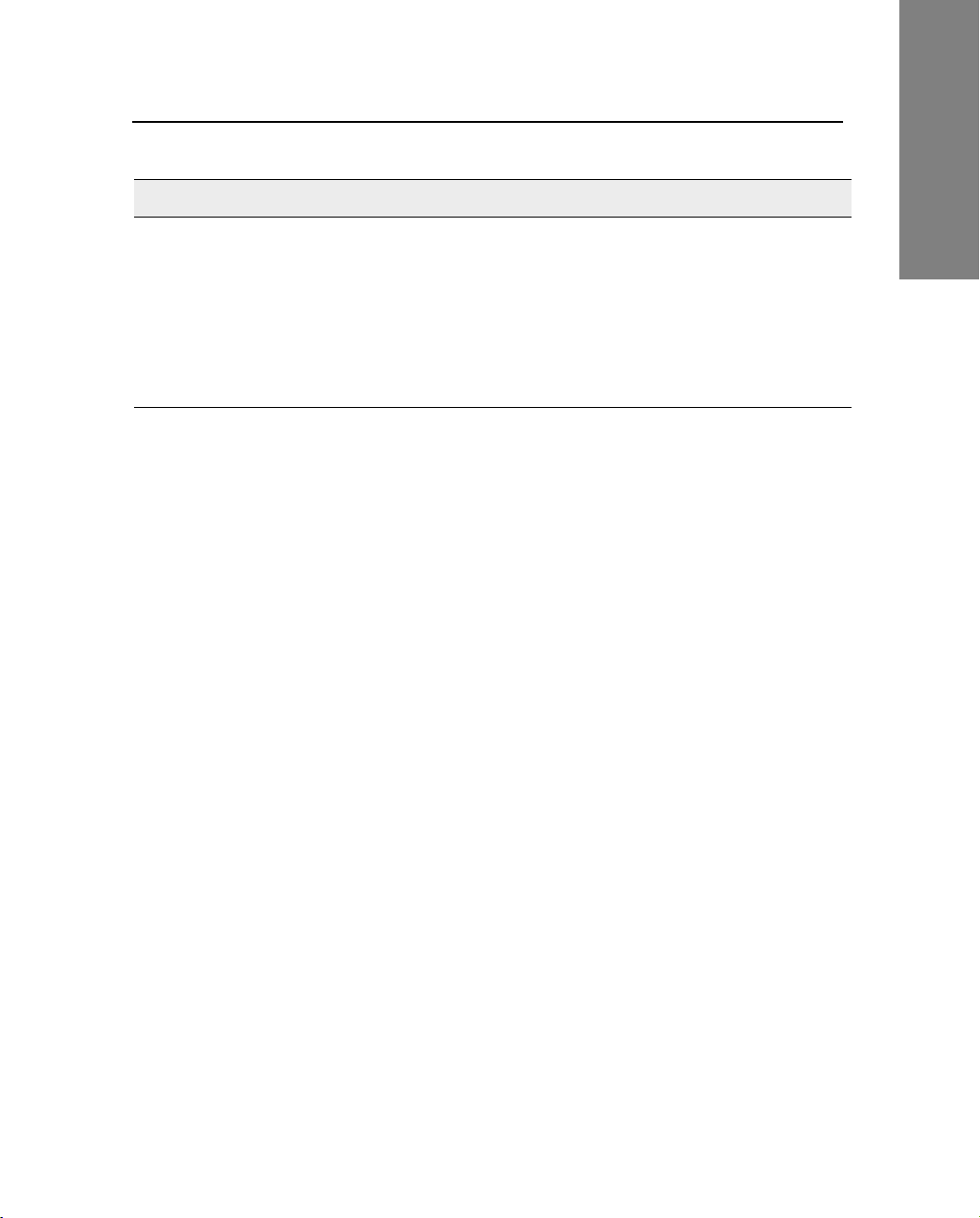
Editor do Dicionário de Dado s – Ele me nto s Enc on trados em um dicionário 4
T abe la 4.1 Tipos de Atributos (Cont.)
Tipo Descrição
Nome de
Arquivo
4.3.3 Preciso de um Dicionário de Dados?
Usar quando o va lor a se r armaz ena do no atributo é um nome de a r qui vo. Um
exemplo é especificando um arquivo de imagem da característica sendo
atualmente coletada. Um dispositivo móvel Windows CE executando o
software TerraSync™, ou um computador de campo executando o software
ASPEN ambos permitem esta funcionalidade . Outro ex empl o é associando um
arquivo de som (ex.. *.wav) com a característica atualmente sendo coletada
usando um dispositivo móvel Windows CE executando o software
TerraSync™. Outros coletores de dados tratam os atributos de Nome de
Arquivo exatamente igual aos atributos de texto.
Se desejar usar o sistema GPS para registrar os locais e atributos de
características físicas, tais como postes de luz, estradas ou limites de
florestas, um dicionário de dados ajuda-o na coleta de dados pelas
seguintes razões:
• Um dicionáriodedados estrutura e guiao processo de coleta de
dados, assegurando que apenas a informação relevante seja
coletada.
GPS
Pathfinder Office
Data Dictionary Editor
• Uma estrutura de dicionário de dados ajuda garantir a
totalidade. Isto é, ela garante que toda informação requerida é
coletada.
• Um dicionário de dados limita o que se introduz, garantindo
grande precisão de atributos.
• Pode-se armazenar múltiplascaracterísticas em umsó arquivo e
pode-se armazenar múltiplos atributos em cada característica.
• Pode-se aproveitar de muitas apresentações na tela baseada em
característica e executar funções no software de processamento
de escritório da Trimble que só estão disponíveis se um
dicionário de dados tenha sido usado. Por exemplo, pode-se
facilmente distinguir postes de árvores especificando em
diferentes tipos de símbolos para tipo de característica.
Manual do usuário do software GPS Pathfinder Office – Volume 2 25
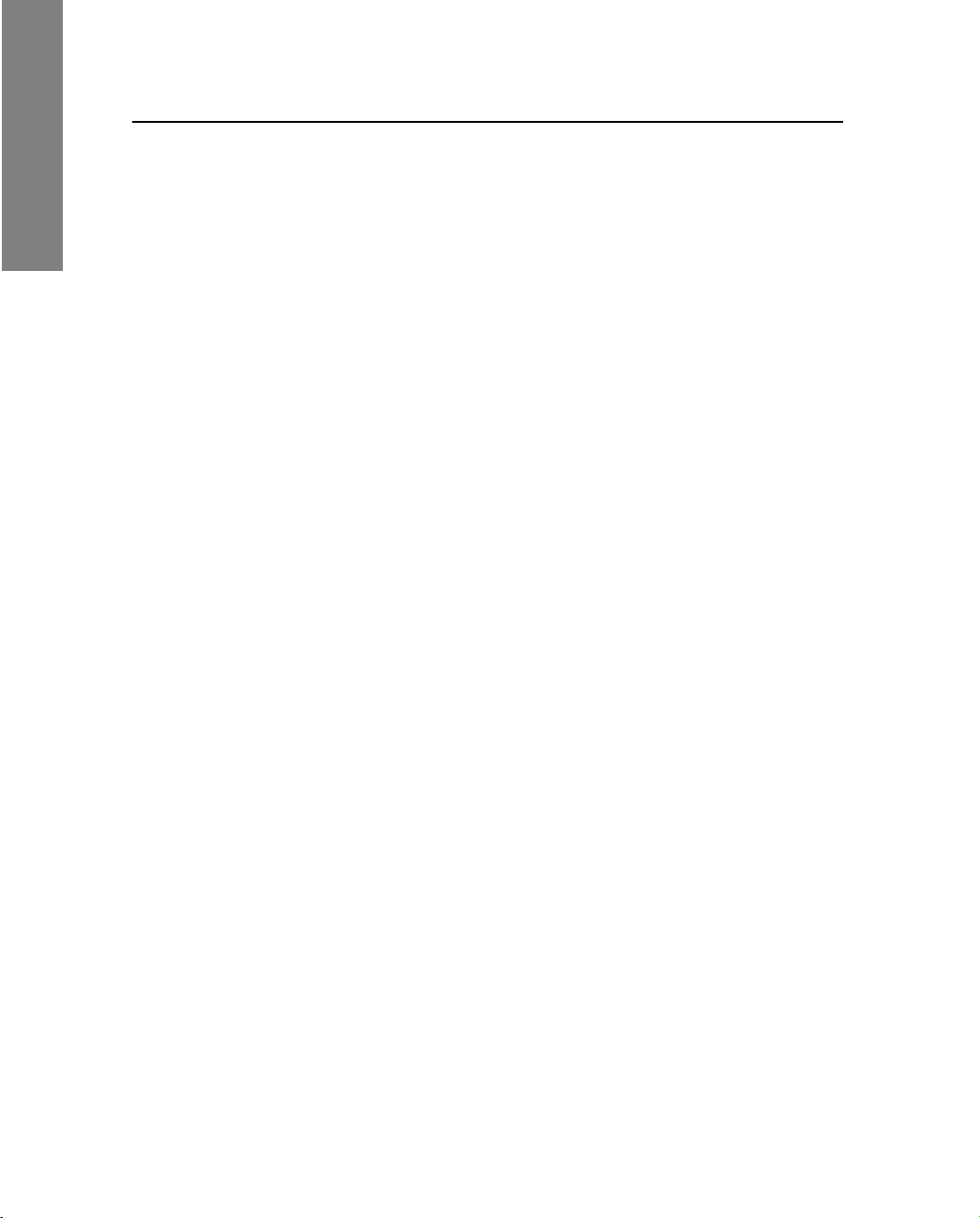
GPS
Pathfinder Office
Data Dictionary Editor
Data Dictionary Editor
4 Editor do Dicionário de Dados – Elementos Encontrados em um dicionário
Devido à inteligência do dicionário de dados, pode-se escrever as
localizações e atributos das características em muitos formatos de
intercâmbio GIS estruturados com os arquivos ASCII simples, nãoestruturados.
Embora se possa coletaras l ocações de características sem utilizar um
dicionário de dados através da criação de um arquivo novo para cada
característica, isto resultará em consumo de tempo no campo e uma
ineficiente volta ao escritório se for pós processar os dados.
Recomenda-se sempreutilizar um dicionáriode dados para a coletade
dados.
4.3.4 Projetando um Dicionário de Dados
Para projetar um dicionário de dados útil é necessário conhecer os
nomes de características e atributos de interesse para um determinado
projeto de campo, e que se entenda como os dados de campo serão
utilizados no final. Freqüentemente, irá transferir os dados para uma
base de dados GIS ou um programa de ligaçãoou um programa CAD.
Planejar o dicionário de dados com antecedência pode evitar perda de
tempo no que se refere à coleta de dados com um dicionário de dados
cujas definições são incompatíveis com seus bancos de dados GIS,
ligação ou CAD.
Considerar o seguinte quando projetar um dicionário de dados:
• Não se empolgue quando definir atributos. Pense
cuidadosamente sobre o fato de que alguma coisa deve ou não
ser definida como uma característica em separado, ao invés de
um atributo. Ter muitos atributos podem fazer as consultas em
seus dados algo embaraçoso. Por exemplo, se estiver lidando
com postes elétricos e transformadores como entidades
separadas, pode ser mais eficiente ter duas características “Poste” e “Transformador” – ao invés de apenas ter uma
característica poste que tem como atributo para transformador.
26 Manual do usuário do software GPS Pathfinder Office – Volume 2
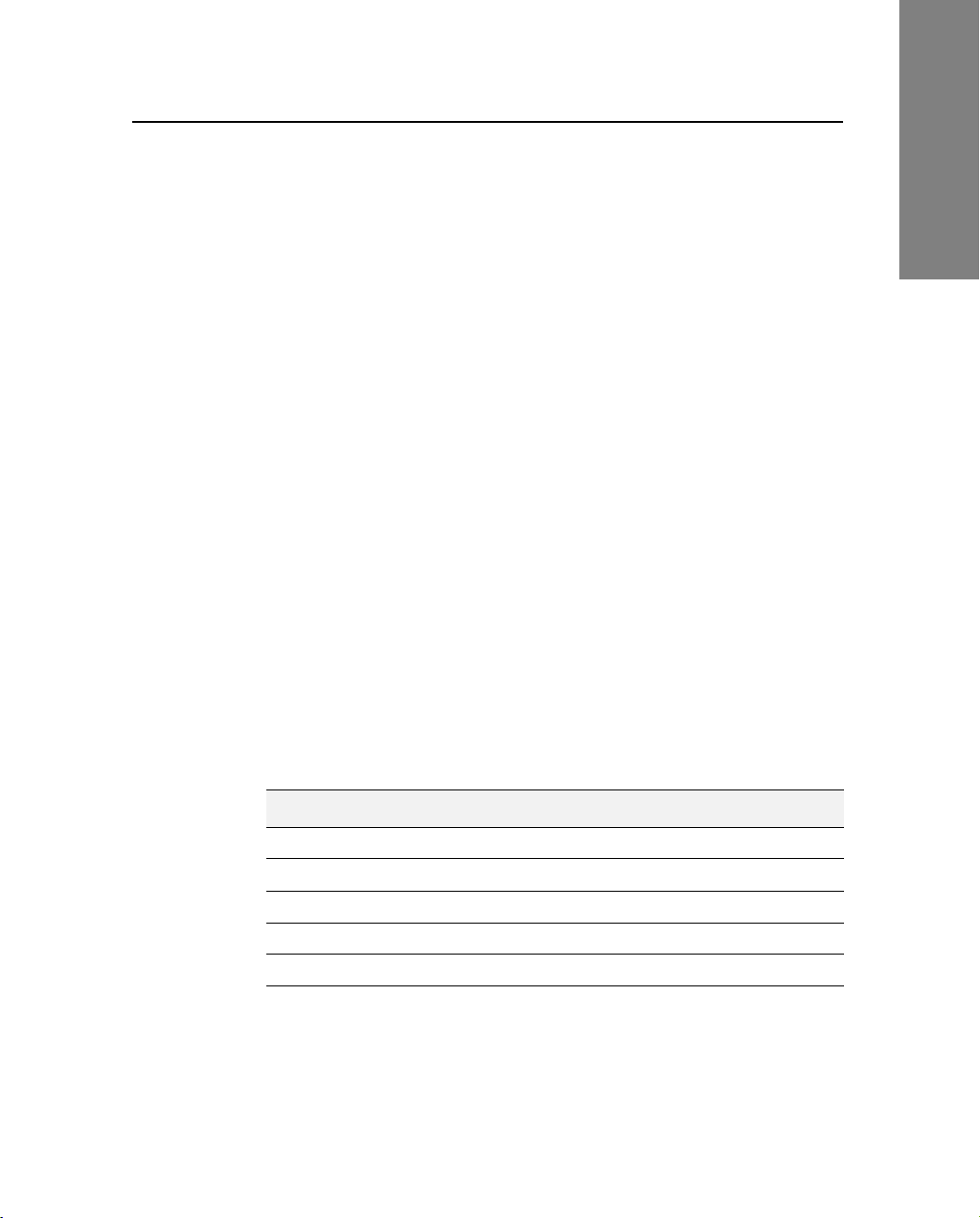
Editor do Dicionário de Dado s – Ele me nto s Enc on trados em um dicionário 4
• Lembre-se que quanto mais atributos forem definidos, mais
longo será o processo de coleta de dados no campo. Entretanto,
não se deve comprometer a totalidade pela velocidade.
GPS
Pathfinder Office
• Se tiver um menu de escolha para atributos que possibilitem
uma respostas Sim/Não, considere incluir respostas adicionais
como Desconhecido e Não Aplicável.
• Também, pode-se querer adicionar possíveis respostas como
Outro, Nenhum, ou Todo, para atributos com escolhas de menu.
• Fornecer valores padrão sensíveis para atributos numéricos,
texto e de menu. Por exemplo, se 90% de suas árvores são da
mesma espécies, pode-se economizar tempo fazendo que as
espécies sejam o valor padrão do atributo.
4.3.5 A Função dos Valores de Código
Pode-se armazenar informações no seu sistema GIS ou ligação CAD
como código de computador ao invés de texto normal legíveis. Isto
minimiza o espaço de armazenagem nas bases de dados.
Por exemplo, considere o seguinte atributo Tipo de Superfície da
característica Estrada. Sua base de dados armazena duas letras de
código ao invés do texto inteiro do tipo de superfície. Estes códigos
estão listados na Tabela 4.2
Tabela 4.2 Valores de Código
Data Dictionary Editor
Tipo de Superfície Código
Asfalto
Concreto
Cascalho
Pó
Outro
Manual do usuário do software GPS Pathfinder Office – Volume 2 27
AT
CE
GL
DT
XX
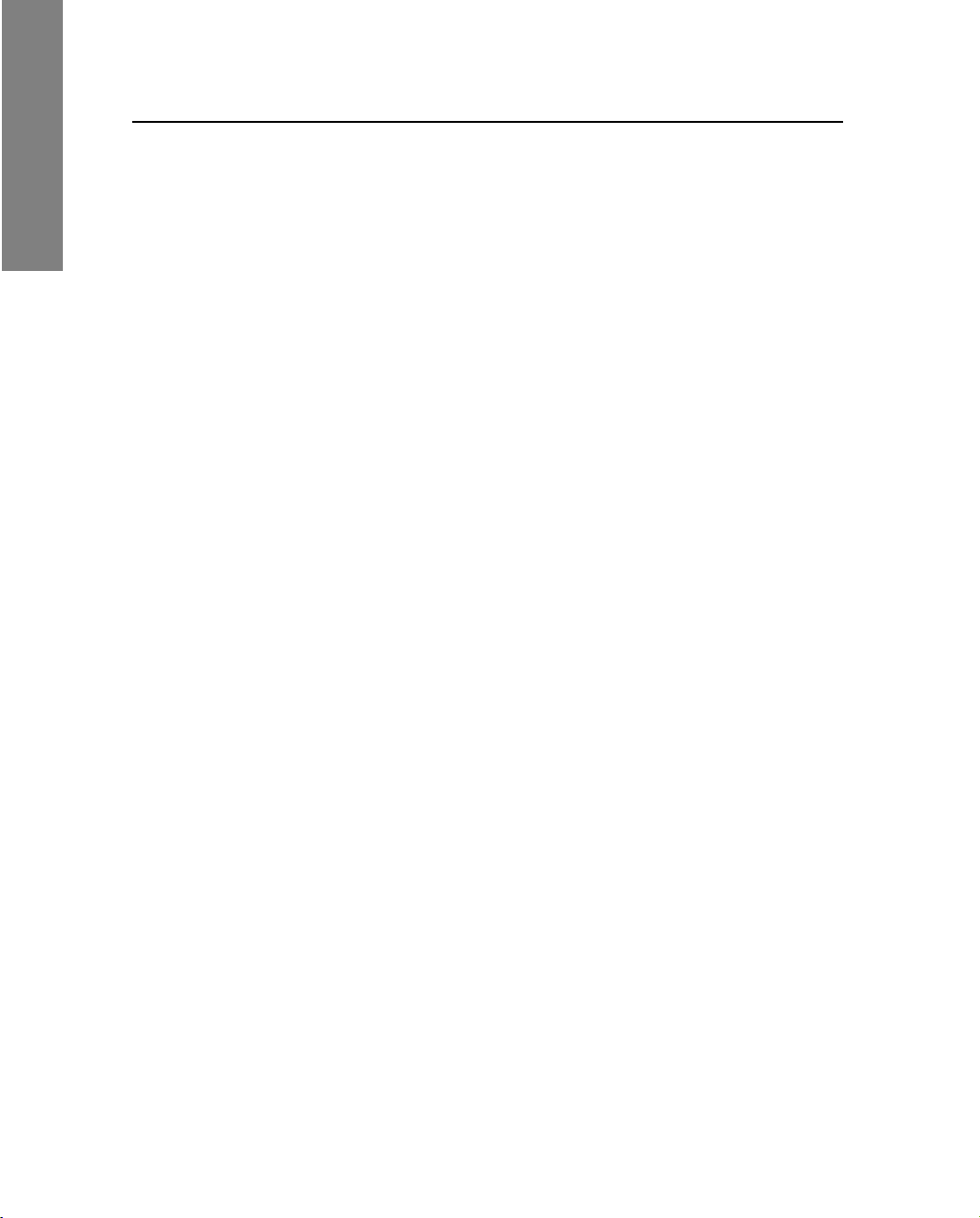
GPS
Pathfinder Office
Data Dictionary Editor
Data Dictionary Editor
4 Editor do Dicionário de Dados – Elementos Encontrados em um dicionário
Sua equipe de campo pode não ter o conhecimento necessário para
entender esses códigos e selecionar o apropriado para cada
característicade estrada. Esteé o caso especialmente quando há vários
valores para se escolher. Pode-se projetar um atributo de menu para
incorporar a descrição significativa do texto do texto do tipo de
superfície e o código a ser exportado ao sistema GIS e ligação CAD
em seu lugar.
Um atributo de menu pode ter até dois valores de código associados
com cada valor de atributo. A equipe de campo apenas vê a lista de
valores de atributos. Entretanto, quando se exporta seus arquivos de
dados setem a opção deexportar o valor deatributo Valor de Código 1
e Valor de Código 2. Sendo assim, pode-se projetar seu dicionário de
dados para apresentar na tela valores de atributos que sejam
significativos para sua equipe de campo e exportar códigos que são
significativos para sua base de dados GIS ou CAD.
Nota – Se decidir usar valores de código no seu dicionário de dados
deve-se usar valores para todo atributo de menu no dicionário.
Durante a exportação pode-se exportar apenas um dos valores
possíveis: o valor atributo, Valor de Código 1, ou Valor de Código 2.
Todo valor de código definido em um dicionário de dados é invisível
ao usuário no campo. Valores de código somente são visíveis quando
características e atributos são exportados.
4.3.6 Limitações do Projeto
Diversos fatores limitam suas escolhas quando projetando um
dicionário de dados. Estes fatores podem ser específicos ao:
• O Editor do Dicionário de Dados
• Seu sistema GIS ou CAD. Os fatores variam dependendo do
sistema usado.
• Projeto do banco de dados que irá ser adicionado ou atualizado.
28 Manual do usuário do software GPS Pathfinder Office – Volume 2
